clickfraud, “Internet Zaschita” llc., info@clickfraud.dev
FAQS
Wir haben eine ausführliche Anleitung zur Einrichtung des Klickbetrugsschutzsystems erstellt. Bitte nehmen Sie sich die Zeit, diese gründlich zu durchlesen
Allgemeine Informationen
Durch die Nutzung unseres Schutzes vor Klickbetrug können Sie die IP-Blockierung aktivieren. Für Yandex.Direct geschieht dies durch Hinzufügen des Direktor-Tokens in Ihrem Konto und für Google Ads benötigen wir Zugang zu Ihren Werbekampagnen über Ihre Google-ID.
Wir blockieren automatisch schädliche Besuche anhand der IP-Adresse (Standort des Angreifers). Es gibt jedoch Einschränkungen in den Werbesystemen:
- Yandex beschränkt auf 25 IP-Adressen.
- Google erlaubt bis zu 500 IP-Adressen, aber auch das kann unzureichend sein.
Wir sind der Meinung, dass die alleinige IP-Blockierung für den Schutz vor Klickbetrug nicht vollständig effektiv ist, aber als zusätzliches Maß nützlich sein kann. Unser Service beinhaltet diese Funktion. Nach der IP-Blockierung in Yandex.Direct kategorisieren wir Besuche mit identifizierbarem ClientID im Yandex.Metrica-Segment alsBadSession. Beachten Sie, dass ältere IPs aus der Blockliste entfernt werden, um Platz für neue zu machen.
Wichtig für Yandex.Direct: Wenn Sie Anzeigen in verschiedenen Konten haben, können gesperrte IPs nur auf das Konto übertragen werden, das in unserem Dashboard angegeben ist. Jedes Konto benötigt sein spezifisches Token. Für Agenturvertreter ist es notwendig, den Login-Header des Kunden einzustellen. Gleichzeitiges Arbeiten mit mehreren Konten ist nicht möglich, und der Token-Zugang beschränkt sich auf Kampagnen unter diesem Login.
Beachten Sie, dass, wenn ein Botnetz mit vielen Proxies, wie z.B. 400 oder 500, Ihre Werbekampagnen ohne tägliche Budgetbeschränkungen angreift, dies Ihr Budget belasten kann. Es ist wichtig, die Daten in unserem Dashboard zu analysieren und Ihre Werbekampagneneinstellungen anzupassen, wie z.B. das Deaktivieren von Seiten in RSYA. Wir erweitern ständig unsere analytischen Daten, um den Kampf gegen Klickbetrug zu verbessern.
Leider kann kein Dienst einen vollständigen Schutz gegen Klickbetrug bieten. Wir analysieren zahlreiche technische und verhaltensbezogene Parameter für jeden Besuch und fügen regelmäßig neue Kriterien hinzu oder passen bestehende an, um unseren Service zu verbessern und führend in unserem Bereich zu bleiben.
Es ist wichtig zu erkennen, dass, wenn Werbekampagnen von einem Bot mit vielen Proxies, beispielsweise 400 oder 500, angegriffen werden und es keine tägliche Budgetbegrenzung gibt, dies Ihr Budget negativ beeinflussen kann. Daher ist es entscheidend, die analytischen Daten in unserem Dashboard zu überprüfen und Ihre Werbekampagneneinstellungen entsprechend anzupassen. Dazu könnte gehören, Seiten im Yandex-Werbenetzwerk zu deaktivieren. Wir erweitern ständig den Umfang unserer analytischen Daten, um den Kampf gegen Klickbetrug zu verbessern.
In der Tat, und hier sind die Gründe:
1. Eine Konversion auf Ihrer Website hängt von einem ersten Klick auf die Anzeige ab.
2. Klickbetrug erhöht die Kosten pro echtem Klick aufgrund zahlreicher falscher Klicks. Ohne Anti-Betrugs-Tools können wir 9 Bot-Klicks nicht filtern, um 1 echten Klick zu gewährleisten, was dazu führt, dass wir für alle 10 Klicks zahlen.
3. Die Kosten jedes echten Klicks beeinflussen die Gesamtkosten der Konversion. Die Konversionskosten ergeben sich aus der Summe der Kosten gültiger Klicks und der Wahrscheinlichkeit eines Verkaufs. Zum Beispiel, wenn 100 tatsächliche Besucher durch Anzeigen auf die Site kommen und drei etwas kaufen, lautet die Formel: 100 Klicks * Kosten pro Klick / 3 Käufe = Kosten pro Konversion.
Letztendlich treibt der Betrug in Werbekampagnen die Kosten jeder Konversion in die Höhe. Wir schlagen vor, Antragsformulare weiter unten auf der Seite zu platzieren, um irrelevante Antworten auszusortieren. Zusätzlich kann es hilfreich sein, den Antrag etwas komplexer zu gestalten, indem ein paar zusätzliche Fragen hinzugefügt werden. Diese Maßnahmen schützen Ihre genauen Konversionsziele. Für weitere Details konsultieren Sie eine externe Ressource, wie diesen Link.
In den meisten Fällen gelingt es uns, solche Besuche mithilfe von ClientID, Browser-Fingerprint und anderen Parametern zu blockieren. Allerdings entwickeln sich Bots ständig weiter und lernen, Schutzmethoden zu umgehen, und wir bemühen uns, neue Wege zu finden, um sie zu blockieren.
Wenn Sie unseren Schutz auf Ihrer Website aktivieren möchten, können Sie sich über diesen Link registrieren und erhalten 1000 Rubel auf Ihrem Konto, was für 10 Tage Schutz im Starter-Tarif ausreicht.
1. Nachdem Sie sich registriert und Ihre Website eingerichtet haben, können Sie den GTM-Code in den Website-Einstellungen erstellen. Dieser Code muss gemäß den Anweisungen in den Einstellungen und unseren E-Mail-Anweisungen auf Ihrer Website implementiert werden.
Es ist unerlässlich, den GTM-Code auf jeder Seite Ihrer Website zu installieren. Ohne diesen Code ist das Erfassen und Analysieren von Website-Besuchen für zukünftiges Blockieren nicht möglich.
Der GTM-Code kann in jedes CMS integriert werden, das das Einfügen von Code erlaubt. Dies gilt für die meisten CMS-Plattformen. Wir haben Anleitungen für die drei führenden CMS-Plattformen bereitgestellt:
Für WordPress gibt es auch die Möglichkeit, über das Plugin Google Tag Manager für WordPress zu installieren. Die Schritte sind unten dargestellt:
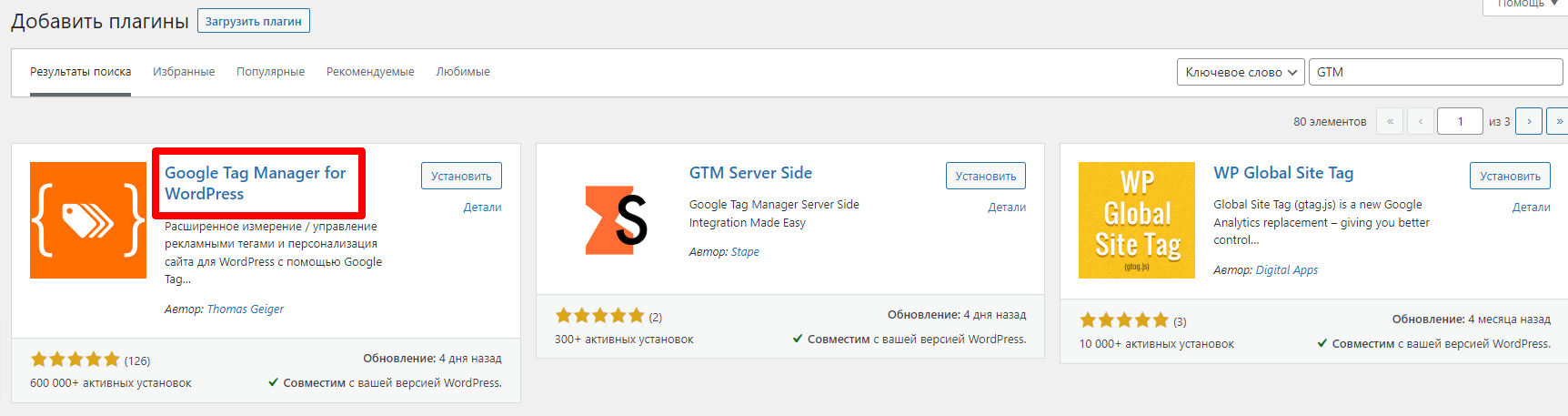
Gehen Sie zu den Plugin-Einstellungen:

Wählen Sie dann die folgenden Einstellungen. Beachten Sie, dass Sie GTM-XXXXXXXXXX durch den GTM-Container-Identifikator ersetzen sollten, den Sie in unserer E-Mail erhalten haben. Die vollständigen GTM-Skripte werden per E-Mail gesendet, aber Sie müssen nur GTM-XXXXXXXX daraus verwenden und es in das Feld Google Tag Manager-ID eingeben, wie im untenstehenden Screenshot dargestellt:
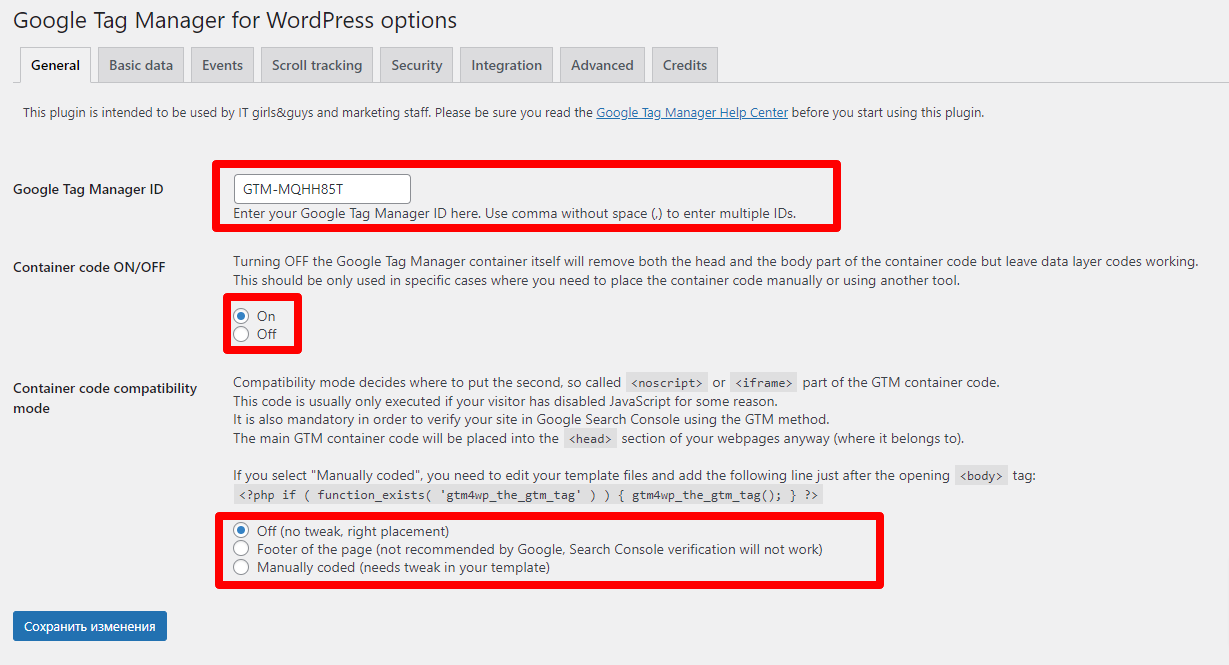
Sobald diese Einstellungen konfiguriert sind, beginnen die Daten innerhalb von 30 Minuten an uns zu übertragen.
Platzieren Sie vorzugsweise unseren Code über Yandex.Metrica und Google Analytics.
Stellen Sie sicher, dass Sie den Code auf allen Seiten Ihrer Website hinzufügen. Wir analysieren zahlreiche Aspekte des Bot-Verhaltens, wie Seitentransitionen und Mausbewegungen, um zukünftigen unbefugten Zugriff zu verhindern. Wenn einige Seiten nicht analysiert werden, funktioniert der Schutzalgorithmus möglicherweise nicht effizient auf Ihrer Website.
Wenn bereits ein GTM-Code auf Ihrer Seite vorhanden ist, fügen Sie unseren gemäß den offiziellen Richtlinien hinzu – https://developers.google.com/tag-manager/devguide#multiple-containers
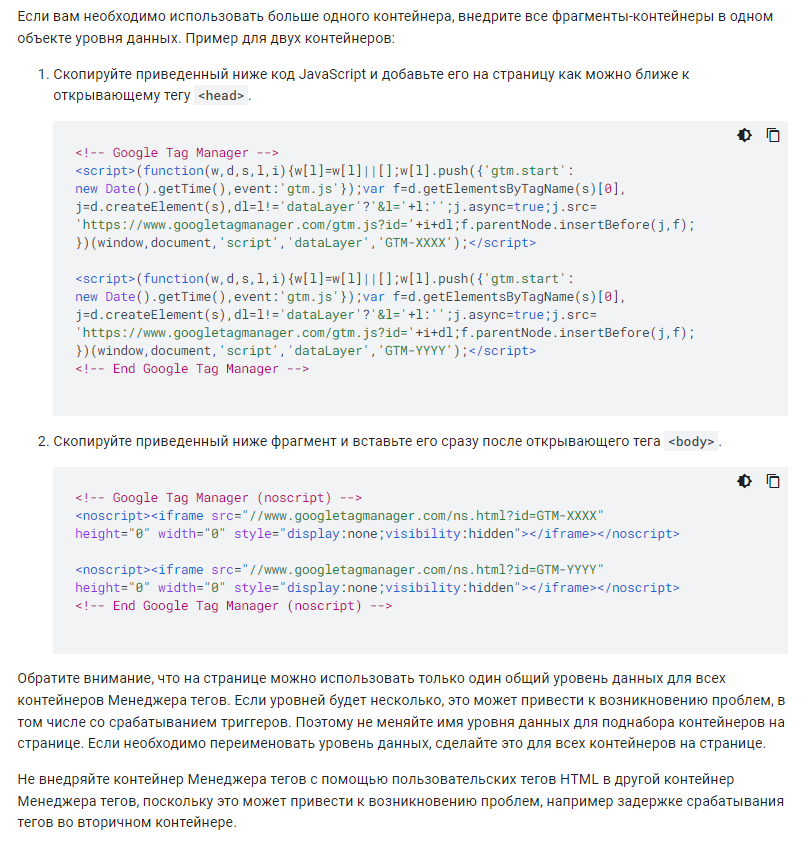
Nachdem Sie den GTM-Code auf Ihrer Website installiert haben, überprüfen Sie dessen Genauigkeit in unserem Dashboard auf der Hauptseite.
Wichtig: Einige Plattformen wie Flexbe können einzigartige Eigenschaften aufweisen, die die Funktionalität unseres Programms beeinträchtigen könnten. Wenn nach der Implementierung des GTM-Codes Probleme auftreten, wenden Sie sich bitte an unser Support-Team auf unserer Website.
Wenn sich Ihr Yandex Metrica Zählercode geändert hat, müssen Sie ihn in den Website-Einstellungen im entsprechenden Feld aktualisieren. Führen Sie danach eine “Datenaktualisierung” durch, indem Sie auf die Schaltfläche klicken, um den GTM-Code zu generieren. Dieser letzte Schritt ist notwendig, da wir den Metrica Zählercode in den Tags basierend auf dem eingebenen Wert im Dashboard für jede einzelne Website festlegen.
Hier sind die ausführlichen Schritte zur Änderung des Yandex Metrica Zählercodes, wie sie in den Screenshots dargestellt sind:
Auf dem Bildschirm unten ersetzen Sie den Yandex Metrica Zählercode und aktualisieren dann die Yandex Metrica und Yandex Direct Tokens (der Link zur Aktualisierung ist durch Klicken auf das graue Fragezeichen verfügbar). Vergessen Sie nicht, auf die Schaltfläche “Speichern” zu klicken.
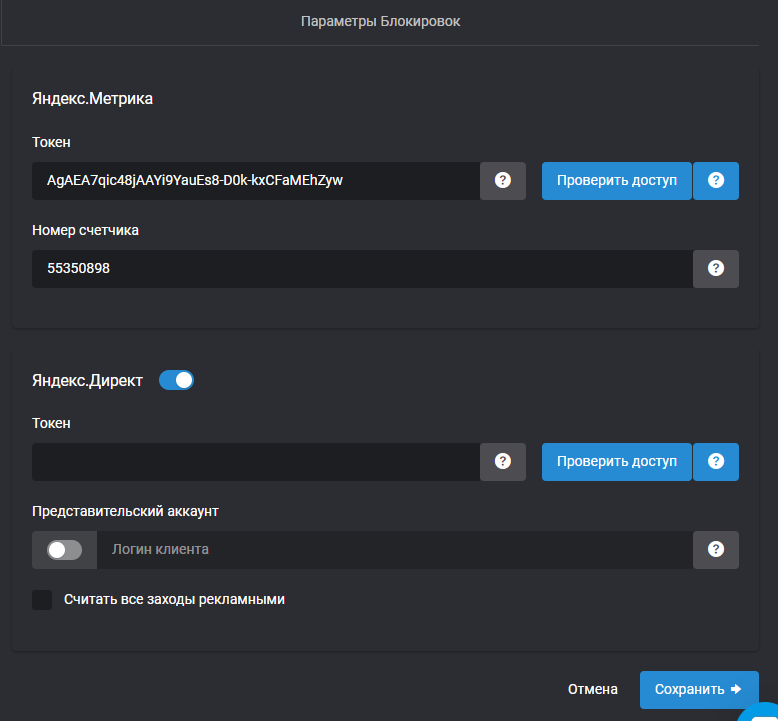
Nach Abschluss der Schritte klicken Sie auf die Schaltfläche “Daten aktualisieren”, um die Tags in Ihrem GTM-Code, die mit dem Metrica-Zählercode verknüpft sind, zu aktualisieren.
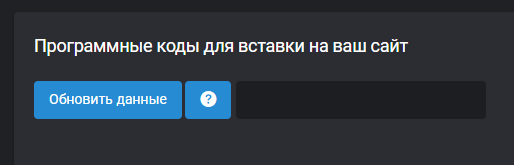
Um eine zusätzliche Website zu schützen, fügen Sie sie einfach über den Abschnitt “Meine Websites / Neue hinzufügen” zu Ihrem Dashboard hinzu, und sie wird neben Ihrer aktuellen Website angezeigt. Wenn Sie eine zuvor verbundene Website deaktivieren möchten, können Sie dies tun, indem Sie sie über die entsprechende Schaltfläche im Abschnitt “Meine Websites” neben der ausgewählten Website als inaktiv markieren. Wenn Sie eine neue Website hinzufügen, generieren Sie einen neuen GTM-Code und installieren Sie ihn auf der Website. Es ist nicht notwendig, den GTM-Code der vorherigen Website zu verwenden, da jede Website eine eindeutige GTM-Container-Kennung hat.
Wenn Sie die Nummer des Yandex Metrica Zählers ändern möchten, aktualisieren Sie ihn in Ihrem Dashboard, speichern Sie die Änderungen und klicken Sie dann auf die Schaltfläche “Daten aktualisieren”, um die Informationen in Ihrem GTM-Container zu aktualisieren. Sie müssen den bereits auf der Website installierten GTM-Code nicht ändern, da alle erforderlichen Einstellungen auf unserer Seite in den mit Ihrem Container verknüpften Tags vorgenommen werden.
Ihr aktueller Tarifstatus, wie auf der Website angegeben, ist auf der Seite “Meine Websites” sichtbar.
Um einen Tarif auszuwählen oder zu ändern, klicken Sie einfach auf das Tarifstatusfeld (zum Beispiel zeigt der Screenshot unten den Status “Initial”).
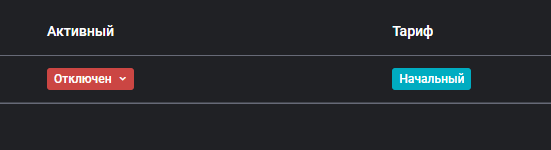
Anschließend können Sie auf der neuen Seite den entsprechenden Tarif auswählen. Die Abrechnung erfolgt täglich, solange der Schutz aktiv ist.
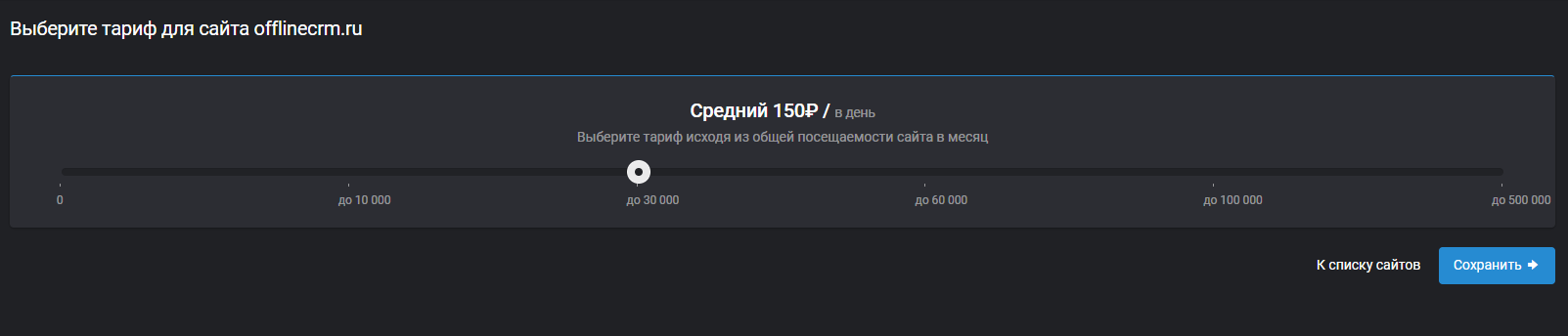
Sie können Ihr Guthaben jederzeit erhöhen, indem Sie auf die Schaltfläche “Guthaben” in der oberen rechten Ecke unseres Dashboards unter z.clickfraud.ru klicken.
Um eine Rechnung zu erstellen, empfiehlt es sich, die Felder für Organisationsdaten im Abschnitt “Zahlungseinstellungen” auszufüllen.
Danach gehen Sie zum Abschnitt “Guthaben hinzufügen/Überweisung”, um eine Rechnung zu generieren. Wenn Sie den Zahlungsbetrag auswählen und auf die Schaltfläche “Bezahlen” klicken, erhalten Sie eine Rechnung für den angegebenen Betrag per E-Mail.
Um Dokumente für den Abschluss zu erhalten, besuchen Sie bitte die Seite “Balance” / “Billing History” unter folgendem Link: https://z.clickfraud.ru/Payment/BillingHistory
Auf dieser Seite können Sie die Rechnung herunterladen, wie im bereitgestellten Screenshot illustriert:
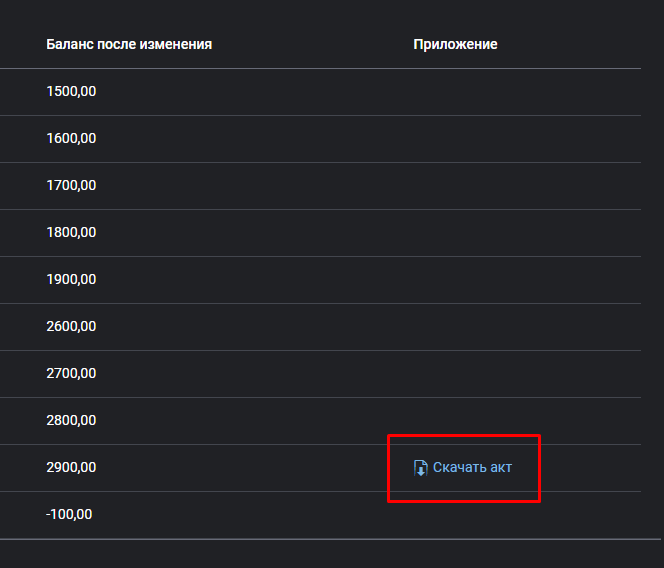
Wenn Sie eine Rechnung über den elektronischen Dokumentenaustausch (EDO) benötigen, kontaktieren Sie bitte unseren Support-Chat auf unserer Website oder per E-Mail unter info@clickfraud.ru. Geben Sie in Ihrer Anfrage Ihren Benutzernamen, den vollständigen Firmennamen, die Steuernummer (Taxpayer Identification Number) und den Zeitraum an, für den Sie die Dokumente benötigen.
Wir arbeiten über SBIS (TENSOR-Betreiber) und können den elektronischen Dokumentenaustausch (EDO) erleichtern.
Abgesehen von der Hinzufügung der standardmäßigen Schutzelemente wie das Erstellen eines Segments, Metrica und Direct Tokens (für Yandex) und das Hinzufügen der Google-ID (für Google Ads) bieten wir auch zusätzliche und äußerst nützliche Tools zum Schutz Ihrer Werbekampagnen an.
Verhaltensfaktoren: Diese finden Sie in Ihrem persönlichen Konto unter “Meine Websites” / “Abschnitt zur Bearbeitung der Website” / “Sperrungseinstellungen”.
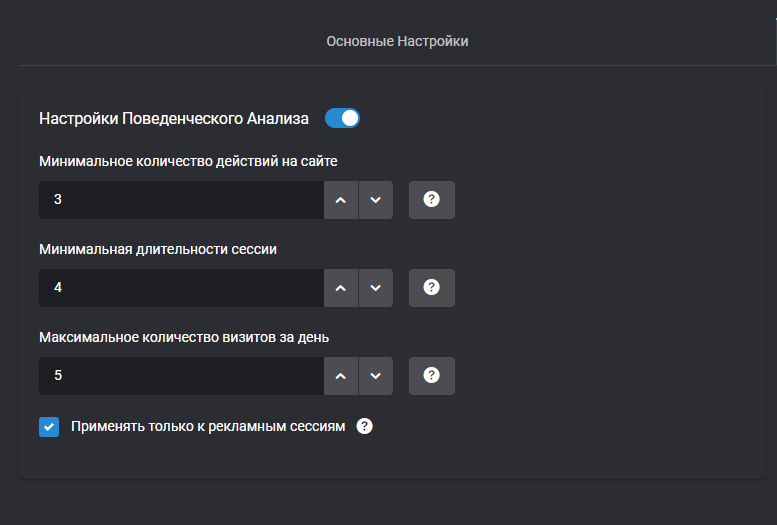
Aktivieren Sie die Option “Analyse von Verhaltensfaktoren”, um Benutzer (Bots) zu blockieren, die die unten aufgeführten Kriterien nicht erfüllen:
- Nur auf Werbesitzungen anwenden: Bei Aktivierung werden andere Verhaltensparameter nur Besuche über Werbung berücksichtigen und diese anhand der IP-Adresse blockieren (in den Systemen Yandex.Direct und Google Ads). Wenn diese Option deaktiviert ist, werden alle Besuche analysiert. Alle mit Yandex verbundenen Sperrungen werden an ein Segment in Yandex.Metrica gesendet.
- Mindestanzahl von Aktionen auf der Website: Sitzungen, die diesen festgelegten Indikator nicht erreichen, haben in Zukunft blockierte Anzeigen (wenn auf 0 eingestellt, wird der Parameter ignoriert). Zum Beispiel, wenn ein Benutzer auf eine Anzeige geklickt hat, aber nur eine Aktion durchgeführt hat, blockiert das System zukünftige Anzeigen für sie. Aktionen auf der Website umfassen Klicks, Scrollen und das Ändern der Seitenskalierung – kurz gesagt, jede Benutzerinteraktion.
- Mindestsitzungsdauer in Sekunden vor der Sperrung: Sitzungen, die diese Dauer nicht erreichen, werden blockiert (wenn auf 0 gesetzt, wird sie nicht verwendet). Zum Beispiel, wenn ein Benutzer auf eine Anzeige geklickt hat, aber weniger als 10 Sekunden auf der Website verbracht hat, blockiert das System sie.
- Maximale Anzahl der Besuche pro Tag: Benutzer, die diese Anzahl der täglichen Besuche auf Ihrer Website überschreiten, werden blockiert. Wenn ein Benutzer beispielsweise an einem Tag mehr als 3 Mal auf eine Anzeige geklickt hat, wird das System sie blockieren. (wenn auf 0 gesetzt, wird der Parameter ignoriert)
Hinweis: Wenn ein Benutzer (oder Bot) eines der angegebenen Kriterien erfüllt, blockiert das System zukünftige Anzeigen für sie.
Clusteranalyse: Sie können diesen Parameter im Dashboard unter “Meine Websites” / “Abschnitt zur Bearbeitung der Website” / “Sperrungseinstellungen” konfigurieren.
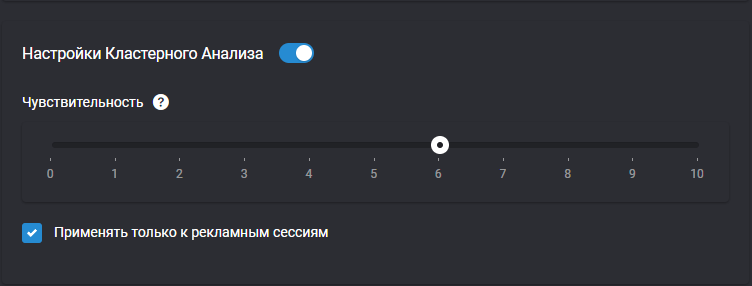
Unser System verwendet maschinelles Lernen, um den Traffic auf Ihrer Website zu analysieren. Diese Funktionalität ist standardmäßig aktiviert, kann jedoch deaktiviert oder angepasst werden.
- Wenn Sie nicht möchten, dass maschinelles Lernen und Clusteralgorithmen Ihren Website-Traffic analysieren, deaktivieren Sie das Kontrollkästchen “Clusteranalyse”.
- Wenn Sie möchten, dass nur Sitzungen, die aus Werbung stammen, einer intelligenten Analyse unterzogen werden (ausschließlich allgemeine Sitzungen ausgeschlossen), aktivieren Sie das Kontrollkästchen “Nur Sitzungen über Werbung”.
- Es besteht auch die Möglichkeit, die Empfindlichkeit der Algorithmen anzupassen, wenn die aktuellen Einstellungen Ihren Anforderungen nicht entsprechen. Der empfohlene Empfindlichkeitswert beträgt 6. Sie können ihn im Bereich von 1 bis 10 verringern oder erhöhen. Höhere Werte führen zu mehr blockierten Sitzungen.
Wie funktioniert die Clusteranalyse? Es handelt sich um einen maschinellen Lernalgorithmus, der auf Grundlage einer Reihe von Parametern (Black-Box-Modell) feststellt, ob ein Bot die Website besucht hat oder nicht. Abhängig von den Analyseergebnissen wird der Besuch in einen der sechs Cluster eingeteilt (siehe Abbildung unten). Bei einem Wert von 6 wird der Besuch in einen Cluster eingestuft, in dem zu 100 % Bots vorhanden sind. Da Bot-Algorithmen jedoch variieren und sich ständig weiterentwickeln, empfehlen wir, diesen Wert auf 7-8 zu erhöhen, wenn Sie mögliche Bot-Besuche auf Ihrer Website aufgrund von Klickbetrug vermuten. Werte über 6 berücksichtigen Daten nicht nur aus dem Bot-Cluster, sondern auch aus dem durchschnittlichen Cluster, in dem ‘verdächtige’ Besuche identifiziert werden. Hierbei besteht keine 100%ige Sicherheit; es kann sich um einen gut maskierten Bot oder einen echten Benutzer handeln, der verdächtiges Verhalten zeigt, beispielsweise die Verwendung einer öffentlichen IP, von der aus kürzlich Klickbetrug aufgetreten ist, oder das mehrfache Öffnen des Anzeigenlinks aufgrund einer schlechten Internetverbindung.
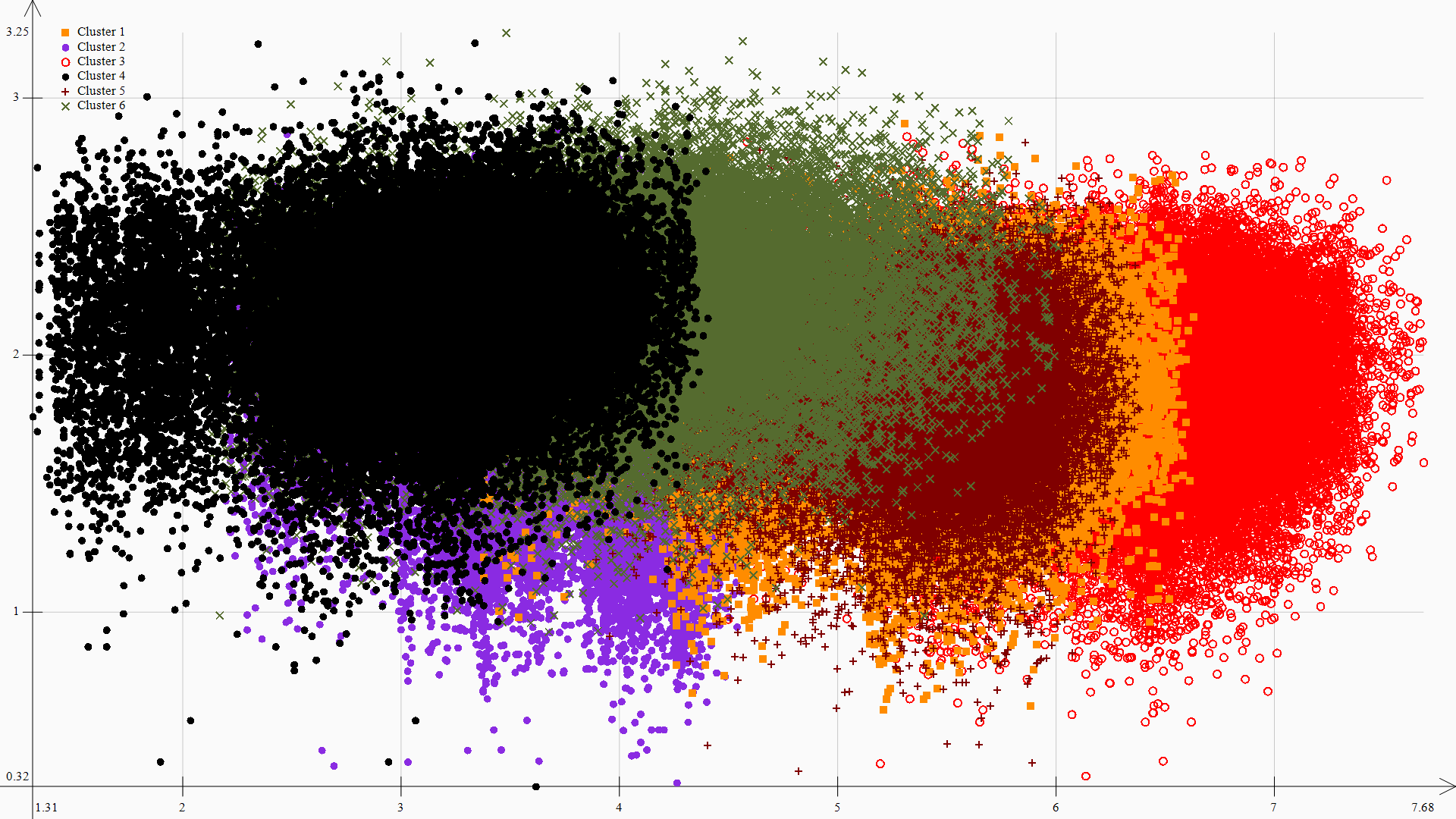
Die Gelder werden täglich von Ihrem Kontostand abgebucht. Die Höhe des Abzugs hängt von der Anzahl der aktiven Websites und den für diese Websites ausgewählten Tarifen ab. Wenn Ihr Kontostand ins Negative geht, werden die Abbuchungen eingestellt, und der Schutz funktioniert nicht mehr. Um den Schutz wieder zu aktivieren, müssen Sie Ihren Kontostand auffüllen und den Schutz in unserem Dashboard aktivieren.
Sie können die Einzelheiten dieser Abbuchungen auf der Seite “Guthaben / Kontoauszüge” überprüfen.
Wir analysieren jeden Besuch auf Ihrer Website, unabhängig davon, ob es sich um Werbeverkehr handelt oder nicht.
Der Tarif wird anhand des Gesamtverkehrs Ihrer Website festgelegt, da wir Echtzeitanalysen der Besucher durchführen, Betrüger (Bots) erkennen und sie daran hindern, Anzeigen anzuzeigen. Je größer das Verkehrsaufkommen, desto mehr Server (und andere Ressourcen) werden für die Analyse benötigt.
Darüber hinaus besteht in Ihrem persönlichen Konto die Möglichkeit, bei Bedarf auch nicht werblichen Verkehr zu blockieren.
Prinzip unseres Schutzalgorithmus:
- Erfassen von Sitzungsdaten.
- Analyse der Daten mithilfe von maschinellem Lernen, um Bots zu identifizieren.
- Erstellung von Zielgruppensegmenten mit yaClientID und Anpassung um -90% (für den Schutz im Yandex-Werbungssystem).
- Blockierung von IP-Adressen identifizierter Bots auf Kampagnenebene.
Allgemeiner Ablauf von Handlungen:
- Registrieren Sie sich auf der Seite z.clickfraud.dev.
- Fügen Sie ein oder mehrere Websites zu Ihrem Konto hinzu und stellen Sie sicher, dass Sie alle erforderlichen Informationen zur Einrichtung der Website eingeben, einschließlich Yandex Metrica- und Direct-Token sowie der Metrikzählnummer für den Schutz in der Yandex-Werbung oder der Google ID für den Google-Werbungsschutz.
- Nach der Registrierung haben Sie eine 10-tägige kostenlose Schutzperiode mit dem Starterplan. Nach Ablauf der Testphase tätigen Sie eine Zahlung basierend auf dem monatlichen Traffic auf Ihrer Website (leichte Überschreitung ist zulässig). Sie können die Pläne hier einsehen, und für jede Website kann individuell ein Plan ausgewählt werden.
- Erstellen Sie einen eindeutigen GTM-Code auf der Seite “Website-Einstellungen bearbeiten” für jede Website.
- Installieren Sie den GTM-Code auf allen Seiten der geschützten Website. Wenn Ihre Website eine beliebte CMS verwendet, kann dies schnell erledigt werden. Erfahren Sie mehr hier und verstehen Sie, warum es wichtig ist, den Code auf allen Seiten zu installieren hier.
- Stellen Sie sicher, dass der Yandex Metrica-Zählcode den Parameter “triggerEvent:true” enthält. Ohne diesen Parameter kann unser Code weniger effizient arbeiten. Erfahren Sie mehr darüber hier.
- Bestätigen Sie, dass UTM-Tags in Ihren Werbekampagnen übertragen werden. Erfahren Sie mehr hier. Yandex bietet Informationen zur Einrichtung von UTM-Tags hier.
- Nach der Installation des GTM-Codes beginnen wir mit der Erfassung von Daten zu Besuchern Ihrer Website für spätere Blockierungen. Wenn Sie den Google-Schutz ausgewählt und Ihre Google-ID in unserem Kontrollpanel angegeben haben, erhalten Sie innerhalb von 24 Stunden eine E-Mail an Ihre mit dem Google-Konto verknüpfte E-Mail-Adresse, in der Sie um die Erteilung von Zugriff an den Benutzer clickfraud.access@gmail.com gebeten werden. Befolgen Sie die Anweisungen in der E-Mail. Wenn Sie Schutz für Yandex-Werbung benötigen, erfahren Sie, wie Sie das Yandex.Metrica-Segment einrichten hier.
- Passen Sie bei Bedarf die Standardeinstellungen für Verhaltensfaktoren und die Empfindlichkeit der Clusteranalyse in den Einstellungen an, da dies wichtige Elemente für eine effektive Bot-Blockierung sind. Erfahren Sie mehr hier.
- Fügen Sie bei Bedarf weitere Websites zu Ihrem Konto hinzu. Die Zahlung wird separat für jede Website gemäß dem Tarif von Ihrem Konto abgebucht.
- Für weitere Informationen zu anderen Themen finden Sie in unserer Wissensdatenbank hier.
Übersicht über das Kontrollpanel:
Wir bieten allen neuen Kunden bei der Registrierung einen Willkommensbonus von 1.000 an. Dieser Betrag reicht für mehrere Tage kostenlose Nutzung unseres Click Fraud-Schutzdienstes aus.
Übersicht über das persönliche Dashboard:
Hier ist eine kurze Übersicht über die Hauptmethoden zum Schutz von Werbekampagnen vor Bots. Den vollständigen Artikel können Sie unter folgendem Link lesen – https://habr.com/ru/post/722146/:
- Versuchen Sie, Ihre Werbekampagnen so weit wie möglich zu “fragmentieren”. Jede Werbekampagne ist durch ihr eigenes Tages-/Wochenbudget begrenzt. Wenn in einer oder mehreren Kampagnen Click Fraud auftritt, werden die Budgets anderer Kampagnen geschont.
- Erstellen Sie mehrere Werbekampagnen für verschiedene Regionen.
- Legen Sie Höchstkostenbeschränkungen in den Einstellungen für die Gebotsverwaltungsstrategie fest (oder geben Sie die gewünschten Konversionskosten an, wenn Sie mit Konversionsstrategien arbeiten). Dies hilft, übermäßig teure Klicks zu vermeiden.
- Wo immer möglich, wechseln Sie zu Konversionsoptimierungsstrategien, vorzugsweise mit Bezahlung für Konversionen. Sobald Sie für Konversionen bezahlen, hören Bots oder Menschen (Konkurrenten), die einfach auf Ihre Anzeigen klicken, auf, Schaden anzurichten. Das Budget wird nun nicht mehr für Klicks, sondern für Konversionen abgezogen.
- Eine der Hauptmethoden zur Bekämpfung von Click Fraud, die in der Yandex.Direct-Oberfläche bereitgestellt wird, besteht darin, eine Liste von IP-Adressen zu erstellen, für die Ihre Anzeigen nicht angezeigt werden. Ja, das manuelle Hinzufügen einer IP-Adresse ist nicht schwierig. Es kann jedoch schwierig sein, diese IP-Adresse zu identifizieren (da sie in der Yandex.Direct-Statistik nicht sichtbar ist). Es ist besser, spezialisierte Dienste wie clickfraud.dev dies erledigen zu lassen.
- Schalten Sie Impressionen in Regionen aus, in denen Click Fraud erkannt wird. Wenn IP-Adressen in Yandex.Direct nicht sichtbar sind, sind die Regionen, aus denen die Klicks stammen, buchstäblich “an der Oberfläche”. Fügen Sie eine solche Region vorübergehend zur Liste der Ausschlüsse für die Anzeigenschaltung hinzu.
- Ermitteln Sie die genauen Keywords, die von Click Fraud betroffen sind, und fügen Sie diese Keywords zur Liste der negativen Keywords hinzu. Fügen Sie sie genau hinzu, um den Verlust von abgeleitetem Traffic aus einer solchen Abfrage zu vermeiden.
- Wenn Sie eine Werbekampagne erstellen, versuchen Sie, die größtmögliche Liste von spezifischeren Abfragen zu verwenden. Arbeiten Sie an der Semantik. Denken Sie daran, dass Anzeigen, die für breite Suchanfragen konfiguriert sind, viel einfacher zu klicken sind.
- Wenn Sie Click Fraud erkennen, versuchen Sie, die Verkehrssegmente zu identifizieren, in denen Click Fraud auftritt.
Aufgrund häufiger Fragen und Anregungen im Zusammenhang mit Konkurrenz-Click Fraud haben wir diese Antwort in die Wissensdatenbank aufgenommen: Wir sind in keiner Form am Klicken von Anzeigen beteiligt, wir schützen vor Click Fraud.
In Ihrem z.clickfraud.ru-Dashboard finden Sie zwei Tabellen: Detaillierter Bericht über Sperrungen und Einsparungen im Budget.
Es ist wichtig zu beachten, dass die Anzahl der Seitenbesuche in unserem System und bei Yandex/Google Analytics unterschiedlich sein kann. Weitere Informationen dazu, warum dies der Fall sein könnte, finden Sie in dieser Anleitung: Warum unterscheiden sich die Statistiken zwischen Yandex.Metrica und Google Analytics
- Detaillierter Bericht über Sperrungen
Im Abschnitt “Blockierte Sitzungen” werden Sitzungen angezeigt, die von uns als “verdächtig” markiert wurden. Wir senden alle 10 Minuten automatisch den entsprechenden Parameter an Yandex (und/oder Google) über die API.
Wir blockieren diese Sitzungen automatisch in Ihren Werbesystemen, auf die wir Zugriff haben. Die Identifizierung von Bots basiert auf den beiden vorherigen Tabellen und zusätzlichen internen Machine-Learning-Algorithmen, die von unserem Unternehmen entwickelt wurden.
- Einsparungen im Budget
Um die Einsparungen zu berechnen, kombinieren wir Berichte aus den Werbesystemen mit unseren Daten. Die Mindesteinsparungen werden mit der Formel berechnet: Anzahl der Sperrungen in unserem System * Klickkosten. Die potenziellen Einsparungen können viel größer sein, da Bots, die auf Anzeigen klicken, niemals nur einmal klicken. Ihr Ziel ist es, Ihrem Budget so viel Schaden wie möglich zuzufügen.
Derzeit funktioniert der Einsparungsbericht nur für das Werbesystem Yandex.Direct. Um diese Funktion in Yandex.Direct zu aktivieren, müssen Sie den Direct-Token im persönlichen Konto hinzufügen (Werbekampagnen, zweiter Punkt). Erfahren Sie mehr darüber, wie Sie dies hier tun können.
Es ist wichtig zu beachten, dass wenn eine Kampagne von einem Bot mit einer großen Anzahl von Proxies angegriffen wird, beispielsweise 400 oder 500, und es kein tägliches Budgetlimit für die Werbekampagnen gibt, sich dies negativ auf das Budget auswirken wird. Daher ist es wichtig, die in unserem persönlichen Konto bereitgestellten analytischen Daten zu überprüfen und die Einstellungen der Werbekampagnen entsprechend anzupassen. Zum Beispiel das Deaktivieren von Websites in YAN und so weiter. Wir erweitern kontinuierlich den Umfang der analytischen Daten, die zur Bekämpfung von Werbebetrug beitragen können
Dieser Parameter ermöglicht das Initiieren eines Ereignisses während der Initialisierung des Metrica-Zählers. Dies ist wichtig, um sicherzustellen, dass unsere Skripte reibungslos nach dem Laden Ihres Metrica-Zählers ausgeführt werden, ohne Störungen zu verursachen, und richtig damit interagieren können. Bitte vergessen Sie nicht, ein Komma hinzuzufügen, wenn Sie diesen Parameter hinzufügen, da dies ein häufiges Versäumnis ist (manchmal vergessen unsere Kunden, ein Komma nach dem vorherigen Parameter einzufügen, wenn sie diesen hinzufügen):
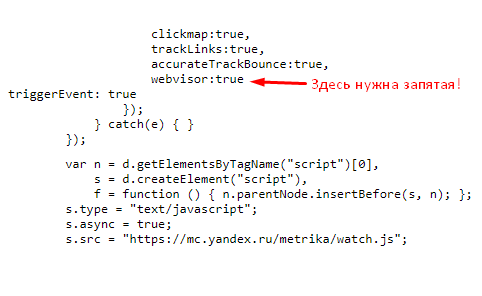
Der triggetEvent-Parameter ist in der offiziellen Dokumentation dokumentiert. Weitere Informationen dazu finden Sie auf dieser Seite am Ende der Tabelle: Link zur Yandex.Metrica-Dokumentation
Es scheint, dass Sie Richtlinien zur Einrichtung von UTM-Parametern in Google Ads geteilt haben, um eine präzise Verfolgung und Analyse durch Ihr Analysesystem sicherzustellen. Im Wesentlichen stützt sich Ihr Hauptalgorithmus darauf, Sitzungsdaten über ein Skript auf der Website des Kunden zu erfassen, wobei der Schwerpunkt auf dem Referral-Link liegt. Eine genaue Analyse erfordert, dass Werbeplattformen UTM-Tags in diese Links aufnehmen, die Informationen über die Anzeige, die Kampagne und mehr enthalten.
Da Google automatisch keine Links zu Zielseiten mit den erforderlichen Parametern erstellt, könnte Ihr Schutzalgorithmus Schwierigkeiten haben, Ad-Klicks zu identifizieren. Um dieses Problem zu lösen, haben Sie empfohlen, entweder die Generierung von Links in Google gemäß den bereitgestellten Anweisungen zu konfigurieren oder die Option zu aktivieren, alle Benutzer über Werbung im Abschnitt ‘Blockeinstellungen’ des persönlichen Dashboards zu blockieren.
Wenn Sie spezifische Fragen haben oder weitere Unterstützung benötigen, zögern Sie bitte nicht, sich bei uns zu melden!
Beim Erstellen von Links zu Zielseiten sollten Sie folgende Schritte beachten:
1. Stellen Sie sicher, dass die angegebene Seite DEFINITIV existiert; wenn darauf geklickt wird, sollte der Link zur beabsichtigten Seite führen, nicht zu:
- einer leeren Seite
- einer Platzhalterseite, die von CMS oder Server-Engine generiert wurde
- einer Weiterleitung zur Startseite der Website
2. Wenn Sie Links für ‘Zielseiten’ in Google Ads generieren, sollten Sie eine Reihe von Parametern nach dem bestehenden Link angeben:
- utm_source=google
- utm_medium=cpc
- utm_campaign=net|{network}|cid|{campaignid}
- utm_content={creative}
- utm_term={keyword}
- placement={placement}
- adposition={adposition}
- matchtype={matchtype}
- device={device}
«https://example1.com/» -> «https://example1.com/?utm_source=google&utm_medium=cpc&utm_campaign=net%7C{network}%7Ccid%7C{campaignid}&utm_content={creative}&utm_term={keyword}&placement={placement}&adposition={adposition}&matchtype={matchtype}&device={device}»
oder
«https://example2.com/?page_id=14567» -> «https://example2.com/?page_id=14567&utm_source=google&utm_medium=cpc&utm_campaign=net%7C{network}%7Ccid%7C{campaignid}&utm_content={creative}&utm_term={keyword}&placement={placement}&adposition={adposition}&matchtype={matchtype}&device={device}»
Im zweiten Beispiel enthielt der ursprüngliche Link bereits den Parameter ‘page_id’ mit dem Wert ‘14567’. Daher war das ‘?’ bereits Teil des Links, und es ist nicht notwendig, es erneut hinzuzufügen. Trennen Sie einfach den vorhandenen Parameter von den neuen Google-Parametern mit ‘&’.
Diese Parameter werden als ValueTrack bezeichnet und ersetzen automatisch bestimmte Werte in der URL, wenn ein Klick erfolgt, anstelle der Platzhalter in geschweiften Klammern. Eine vollständige Liste der hinzufügbaren Parameter finden Sie hier (im erweiterbaren Abschnitt unter ‘Final URL, Trackingvorlage oder benutzerdefinierter Parameter’).
Diese Parameter werden in die URL aufgenommen, um zusätzlichen Analysetools (wie unseren Dienst clickfraud.dev) die Analyse des Datenverkehrs zu ermöglichen. Infolgedessen überträgt Google durch ValueTrack bestimmte Details über den Besuch. Mit diesen Informationen können wir den Besuch auf eine Anzeige zurückverfolgen und feststellen, welche bestimmte Werbekampagne den Klick erhalten hat.
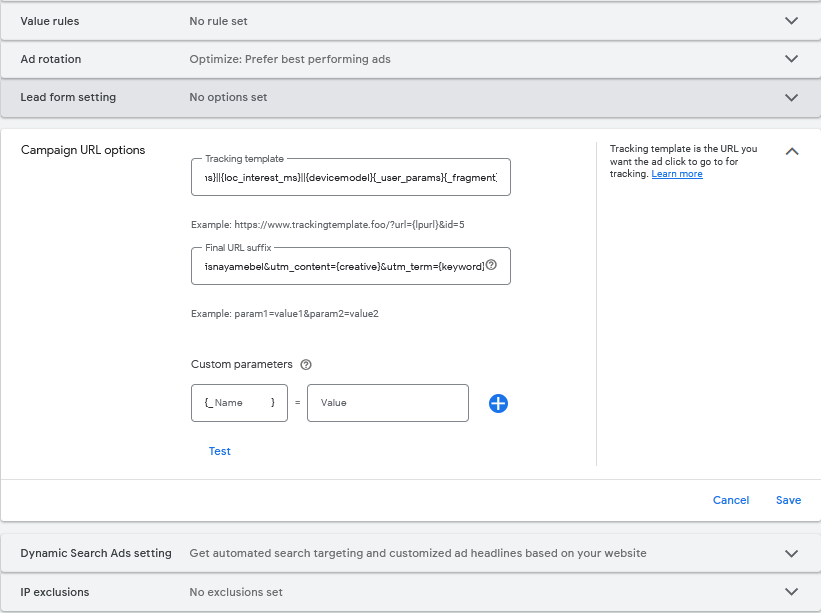
Trackingvorlage:
{lpurl}?utm_source=google&utm_medium=cpc&utm_content=v2||{creative}||{targetid}||{keyword}||{adgroupid}||{campaignid}||{adposition}||{network}||{placement}||{target}||{adtype}||{merchant_id}||{product_channel}||{product_id}||{product_country}||{product_language}||{product_partition_id}||{store_code}||{feeditemid}||{matchtype}||{device}||{adwords_producttargetid}||{loc_physical_ms}||{loc_interest_ms}||{devicemodel}{_user_params}{_fragment}
Endgültiges URL-Suffix:
utm_source=google&utm_medium=cpc&utm_campaign={campaignid}_poisk_rf_ofisnayamebel&utm_content={creative}&utm_term={keyword}
Manchmal können Sie in den Tabellen in Ihrem persönlichen Konto feststellen, dass Besucher aus verschiedenen Städten und Ländern auf Ihre Website kommen, auch wenn Ihre Werbekampagnen gezielt auf Ihre Stadt ausgerichtet sind. Wir haben keinen Einfluss auf die Herkunft dieses Verkehrs; wir analysieren lediglich alle Website-Besuche.
Das Auftreten von Besuchen aus verschiedenen Regionen kann darauf zurückzuführen sein, dass einige Bots Werbelinks in der richtigen Region korrekt interpretieren, während andere Bots über Proxys auf diese Werbelinks aus anderen Ländern zugreifen. Alternativ könnte es auch an fehlerhaften Einstellungen in den Werbezielausrichtungen liegen.
Wir analysieren das Verhalten von Bots, und dazu ist es entscheidend, nicht nur zu beobachten, wie sie auf Ihre Website gelangen, sondern auch die Verweildauer, die durchgeführten Aktionen und die Mausbewegungen zu überwachen. Wenn Sie den Code nur auf der Startseite platzieren, beschränken Sie die Möglichkeiten unseres Algorithmus erheblich und behindern eine effektive Analyse und Blockierung.
Wir haben die Aktivitäten unserer Wettbewerber nicht aktiv überwacht, aber aus unseren Interaktionen mit Kunden haben wir festgestellt, dass sich Menschen an uns wenden, wenn andere Systeme zum Schutz vor Klickbetrug keine effektiven Lösungen bieten. Sie entscheiden sich, bei uns zu bleiben, und schätzen unsere anpassbaren Bot-Blockierungseinstellungen 🙂
Wenn Sie Fragen haben, zögern Sie bitte nicht, eine Nachricht im Chat zu hinterlassen, und einer unserer Mitarbeiter wird sich in Kürze bei Ihnen melden. Unser Team ist von 11 bis 17 Uhr an Wochentagen (Moskauer Zeit) erreichbar.
Unser System entwickelt sich kontinuierlich weiter und bietet rund um die Uhr Schutz für Ihre Werbekampagnen. Unsere Erfahrung zeigt, dass die Fingerabdruckanalyse nicht immer eine hochwertige Absicherung gewährleistet, da moderne Browser sowohl Benutzer als auch Bots anonymisieren, was eine genaue und präzise Identifizierung der Besucher erschwert. Deshalb setzen wir in unserer Arbeit auf eine multifaktorielle Analyse unter Verwendung eines neuronalen Netzwerks, anstatt uns ausschließlich auf die Browser-Fingerabdrucktechnologie zu verlassen.
Wenn Sie Fragen haben, hinterlassen Sie einfach eine Nachricht im Chat, und ein Operator wird sich in Kürze bei Ihnen melden. Unser Team ist von 11 bis 17 Uhr an Wochentagen (Moskauer Zeit) erreichbar.
Hier sind einige mögliche Gründe, wobei die häufigsten unten aufgeführt sind:
- Platzierung des Zählers: Analyse-Systeme können sich an verschiedenen Stellen im Code der Website befinden. Eines könnte im Kopfteil (header) sein, während ein anderes im Hauptteil (body) platziert ist. In solchen Fällen sind Unterschiede in den Statistiken unvermeidlich. Daher empfehlen wir, unser Skript so nah wie möglich am Anfang des Kopfteils (header) zu platzieren.
- Unterschiedliche Identifikationsmethoden: Jeder Zähler verwendet sein eigenes Set von Parametern zur Identifizierung von Benutzern. Typischerweise unterscheiden sich diese Parameter zwischen verschiedenen Analyse-Systemen. Daher könnte ein System 2 Website-Besuche als 2 verschiedene Besucher zählen, während ein anderes sie je nach seiner Identifikationsmethode als einen Besucher betrachtet.
- Zugriff des Benutzers von verschiedenen Geräten: Wenn ein Benutzer von verschiedenen Geräten aus auf die Website zugreift und bei Yandex oder Google angemeldet ist, würde Metrica oder Analytics ihn als einen einzigen Besucher betrachten. Clickfraud verfügt nicht über die Fähigkeit, diese Parameter zu verfolgen, daher würden wir sie als 2 separate Besuche zählen
Einrichtung des Schutzes vor Google Ads
Nachdem Sie Ihre Google-ID eingereicht haben (was normalerweise innerhalb weniger Stunden erfolgt, aber in seltenen Fällen bis zu einem Tag dauern kann), erhalten Sie eine E-Mail, die uns den Zugriff auf Ihr Konto ermöglicht. Sobald dieser Zugriff bestätigt ist, wird der Schutzmechanismus aktiviert und beginnt automatisch mit dem Blockieren von IP-Adressen.
Google Ads erlaubt es, bis zu 500 IP-Adressen gleichzeitig auf die Ausschlussliste zu setzen. Wird dieses Limit erreicht, werden ältere IPs automatisch durch neue ersetzt.
Es ist wichtig zu beachten, dass die E-Mail an die mit Ihrem Google Ads-Konto verknüpfte E-Mail-Adresse gesendet wird, die sich von der bei der Registrierung in unserem Dienst angegebenen unterscheiden kann. Vergessen Sie auch nicht, Ihren SPAM-Ordner zu überprüfen.
Für eine detaillierte Beschreibung des Aktionsalgorithmus können Sie den Leitfaden unter folgendem Link einsehen – https://clickfraud.dev/knowledge/nastrojka-zashhity-google-ads/kak-vklyuchit-zashhitu-google-ads/
Um Ihre Google Ads-Werbung zu schützen, müssen Sie die Funktion in Ihrem persönlichen Dashboard aktivieren und Ihre Account-ID eingeben, beispielsweise: 987-170-0825. Diese Funktion befindet sich im Bereich Websitebearbeitung (Meine Websites/Bearbeiten) im ersten Block unter Grundlegende Einstellungen.
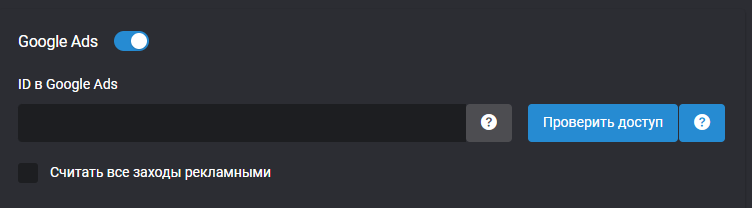
Ihre ID finden Sie in der oberen rechten Ecke Ihres persönlichen Google Ads-Dashboards, neben Ihrem Kontonamen.
Beachten Sie — eine Manager-Account-ID ist nicht geeignet, auch wenn sie Berechtigungen für das benötigte Konto mit Ihren Kampagnen hat. Die erforderliche ID stammt aus dem Konto, in dem Ihre Anzeigen aktiv sind.
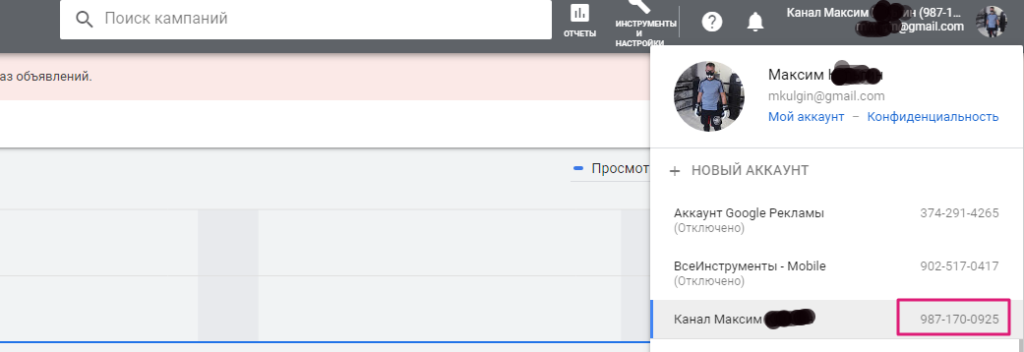
Denken Sie daran, dass die ID dem Muster folgt: XXX-XXX-XXXX, wobei X eine Zahl ist. Innerhalb weniger Stunden (oder in seltenen Fällen bis zu einem Tag) erhalten Sie eine E-Mail an die mit Ihrem Google Ads-Konto verknüpfte Adresse. Diese E-Mail fordert Sie auf, dem Benutzer clickfraud.access@gmail.com Zugriff zu gewähren. Befolgen Sie die Anweisungen in der E-Mail.
Warum ist dies notwendig?
Damit werden Daten über identifizierte Bots automatisch an Google Ads übermittelt, um deren Anzeigenanzeige zu blockieren (diese Funktion ist die einzige). Beachten Sie, dass Sie den Zugriff jederzeit widerrufen können. Nachdem Sie den Zugriff erfolgreich gewährt haben, werden Informationen über die erkannten Bot-IP-Adressen automatisch an Ihre Werbekampagnen gesendet.
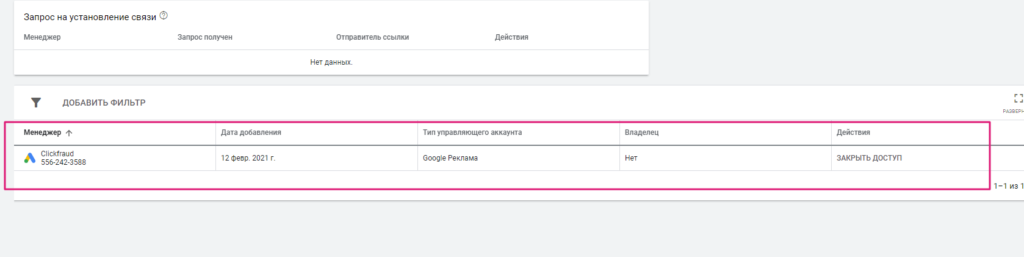
Nachdem der Google Ads-Schutz aktiviert wurde und unser System Ihre Kampagnen vor Klickbetrug schützt, können Sie die Ergebnisse in Ihren Google Ads-Kontoeinstellungen überprüfen, wie in den untenstehenden Bildern gezeigt. Sie sollten automatisch hinzugefügte Bot-IP-Adressen in der Ausschlussliste sehen.
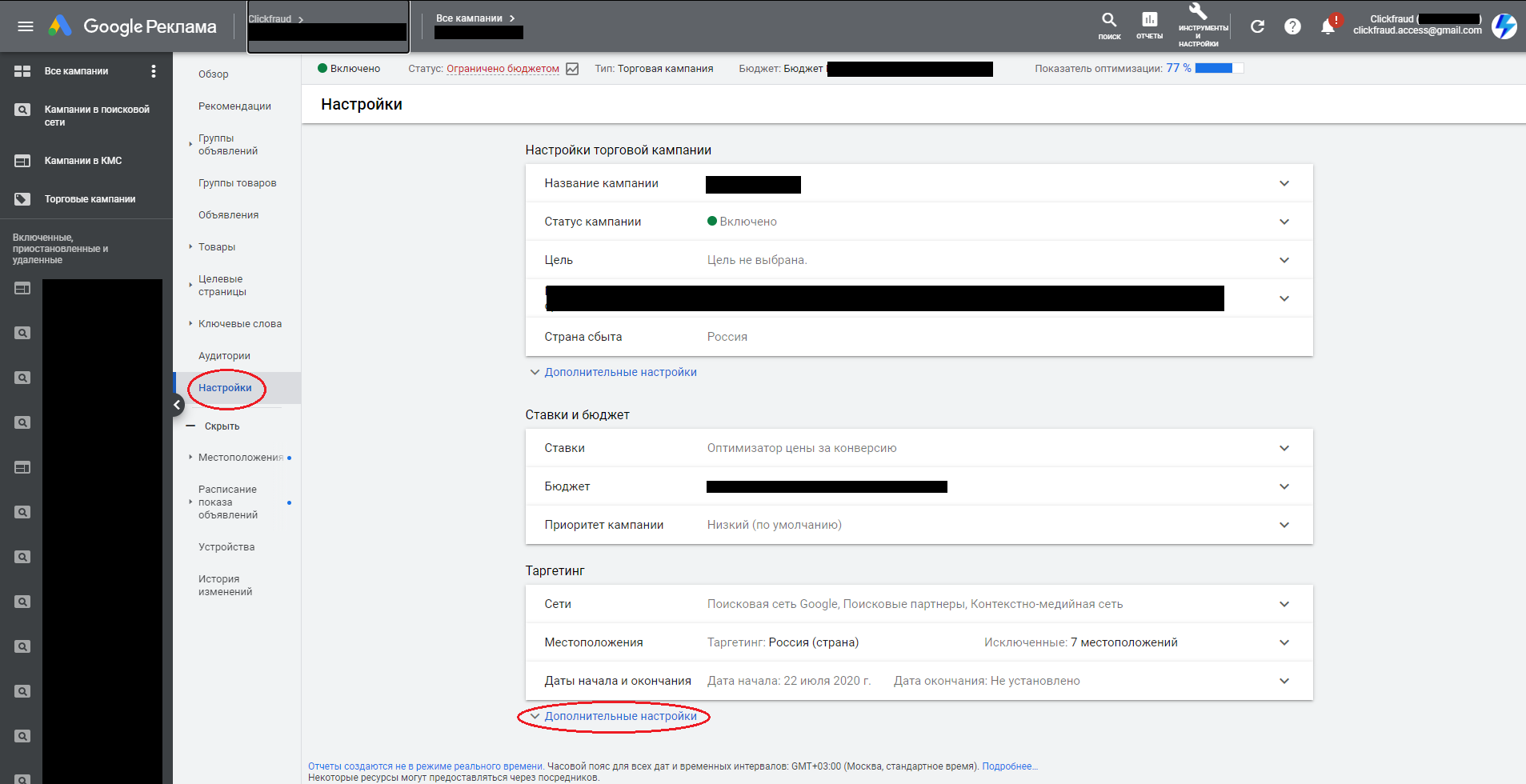
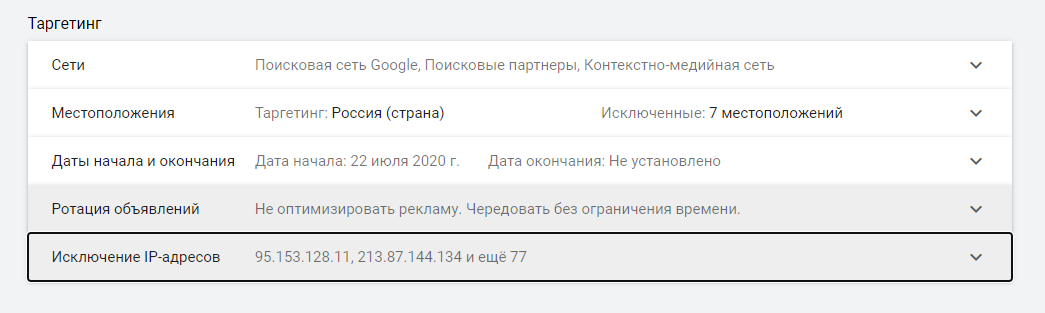
Leider ist es nicht möglich, alle Kampagnen in Google Ads vor Klickbetrug zu schützen.
Wir schützen das Suchnetzwerk und das GDN (Google Display Netzwerk).
Folgende Kampagnentypen können nicht geschützt werden:
- Shopping-Kampagnen
- Smart-Kampagnen
- Discovery-Kampagnen
- Video-Kampagnen
- Lokale Kampagnen
- App-Kampagnen
Einrichtung des Schutzes vor Yandex.Direct
Im Yandex.Metrica-System ist es notwendig, ein SEGMENT mit dem Parameter isBadSession zu erstellen (detaillierte Schritte zur Erstellung sind weiter unten in diesem Dokument beschrieben). Nachdem Sie es eingerichtet haben, überprüfen Sie, ob Daten in Yandex.Metrica eingehen. Dies kann im Bereich Einstellungen / Datenupload überprüft werden (normalerweise erscheinen die Daten einige Stunden nachdem der GTM-Code korrekt auf der Website implementiert wurde, gelegentlich kann es jedoch bis zum nächsten Tag dauern). Informationen werden alle 10 Minuten über eine API an Ihr Yandex.Metrica-System übermittelt. Eine rote “Bindungsfehler“-Meldung in diesem Abschnitt weist darauf hin, dass die übermittelte ClientID nicht in der Yandex.Metrica-Datenbank gefunden werden konnte. Dieser seltene Fall kann eintreten, wenn Yandex.Metrica einen Bot-Besuch nicht registriert.
Wir richten kein SEGMENT für Sie ein, da wir keinen Zugriff auf Ihre Yandex.Direct- und Yandex.Metrica-Konten haben und die Ergebnisse Ihrer SEGMENT-Erstellung nicht sehen können. Wenn das SEGMENT sich nicht füllt oder Daten nicht innerhalb eines Tages nach Befolgung der bereitgestellten Anweisungen im Bereich Einstellungen / Datenupload erscheinen, kontaktieren Sie bitte unseren Chat-Support auf unserer Website mit den Einzelheiten des Problems. Wenn nötig, gewähren Sie uns Zugriff auf Ihr Yandex.Metrica unter traffic@clickfraud.dev (Ansichtszugriff ist ausreichend), und wir werden eine Überprüfung durchführen. Informieren Sie uns im Support-Chat, nachdem Sie den Zugang gewährt haben.
Hier ist ein Beispiel für den korrekten Datenempfang (Schritt-für-Schritt-Anleitung zur SEGMENT-Erstellung ist unten angegeben):
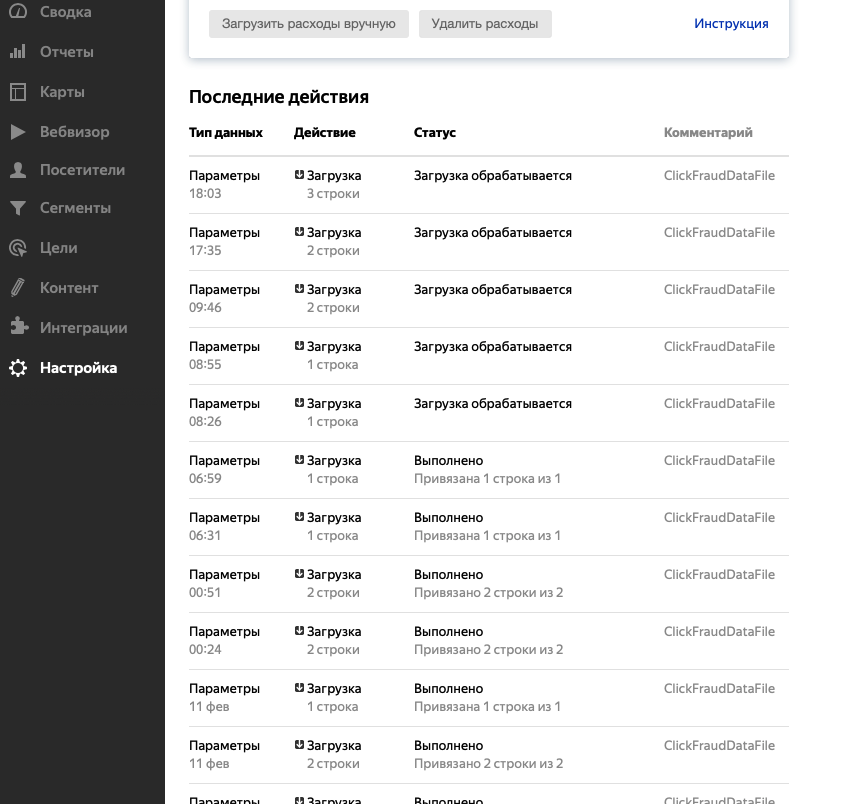
KOMPLETTE ANLEITUNG ZUR ERSTELLUNG UND INTEGRATION EINES SEGMENTS
1. In Yandex.Metrica, gehen Sie zum Berichtsabschnitt. Starten Sie einen neuen Bericht und verwenden Sie isBadSession als Parametername. Der Prozess der SEGMENT-Erstellung in Yandex.Metrica wird in diesen Bildern dargestellt:
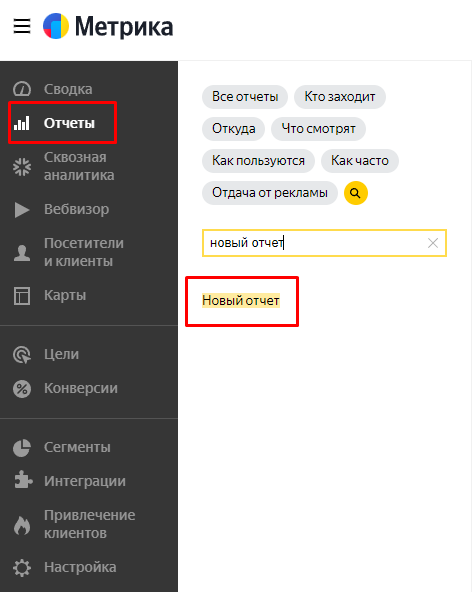
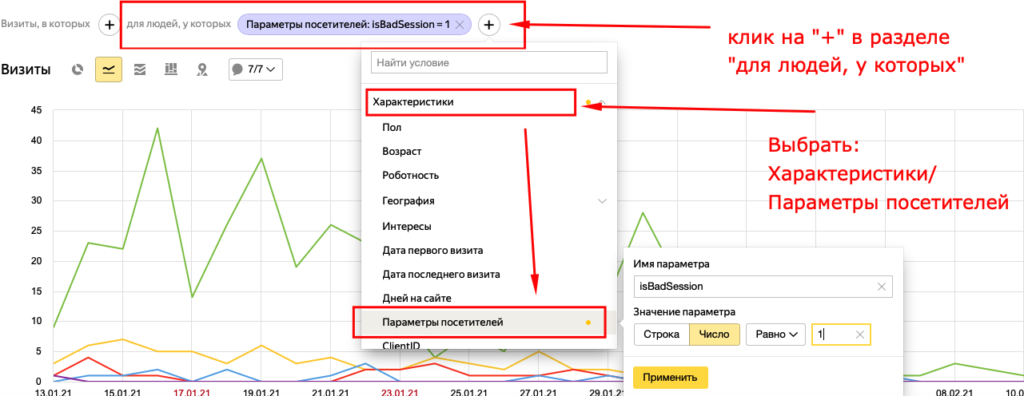
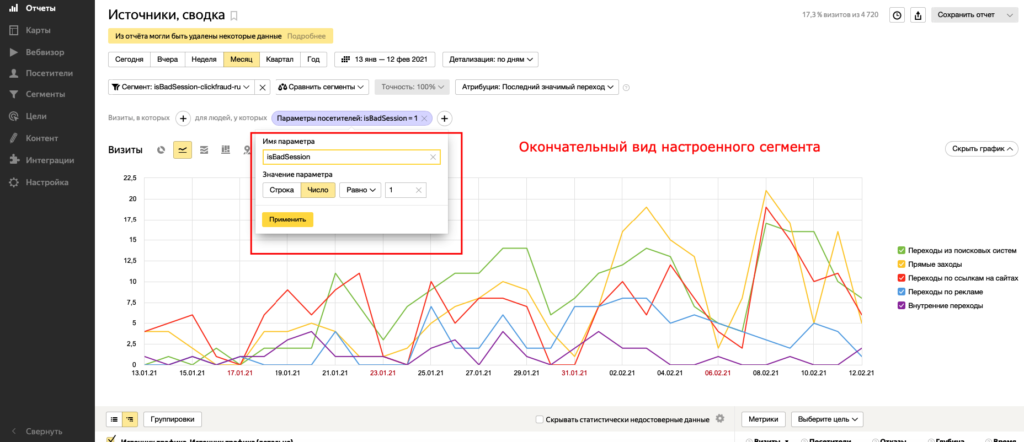
Vergessen Sie nicht, das Segment zu speichern, nachdem Sie isBadSession hinzugefügt haben. Füllen Sie einen Namen (beliebigen Namen) im untenstehenden Formular aus. Dieser Name wird später für Gebotsanpassungen verwendet (Schritt 4). Um zu speichern, geben Sie einen Namen ein und wählen Sie “Speichern als”.
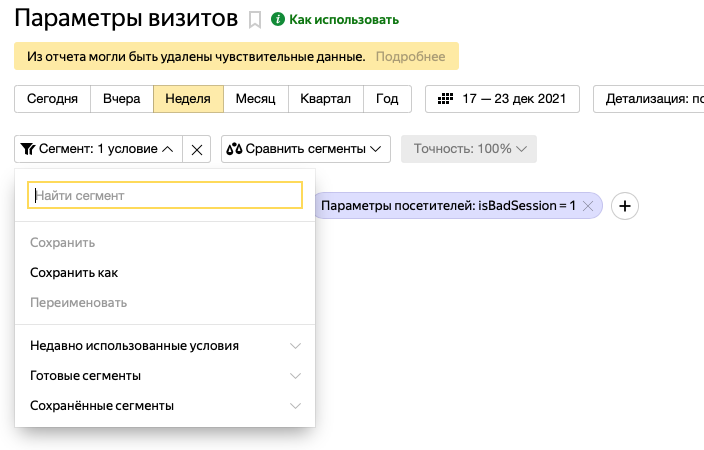
2. Überprüfen Sie die Genauigkeit des Yandex.Metrica-Tokens, das normalerweise mit AgAAAAA beginnt. Stellen Sie sicher, dass Sie beim Erwerb des Tokens (der Link ist durch Klicken auf das graue Fragezeichen zugänglich) eingeloggt waren und Bearbeitungsrechte für das Metrica-Konto hatten, zu dem Ihre Website gehört. Bestätigen Sie die Gültigkeit des Tokens mit dem Button “Zugriff überprüfen”.
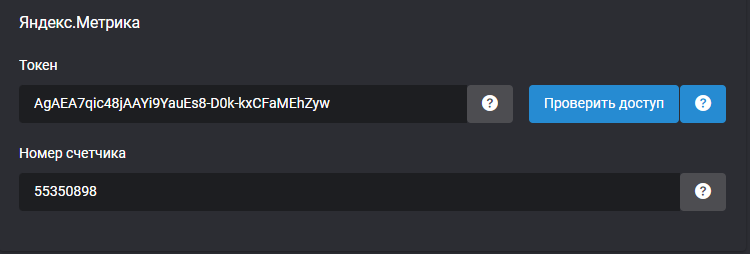
3. Nachdem Sie das SEGMENT erstellt haben, passen Sie in Yandex.Direct die Gebote für dieses SEGMENT um -90% an. Diese Gebotsanpassung sollte einmalig in Yandex.Direct für alle Werbekampagnen angewendet werden. Greifen Sie im Einstellungsbereich jeder Kampagne in Yandex.Direct auf den Abschnitt “Gebotsanpassungen” zu:
Warum wir ein Gebot von -90% statt -100% vorschlagen: Weitere Details unter – https://clickfraud.dev/knowledge/nastrojka-zashhity-yandeks-direkt/pochemu-my-rekomenduem-delat-stavku-segmentu-90/
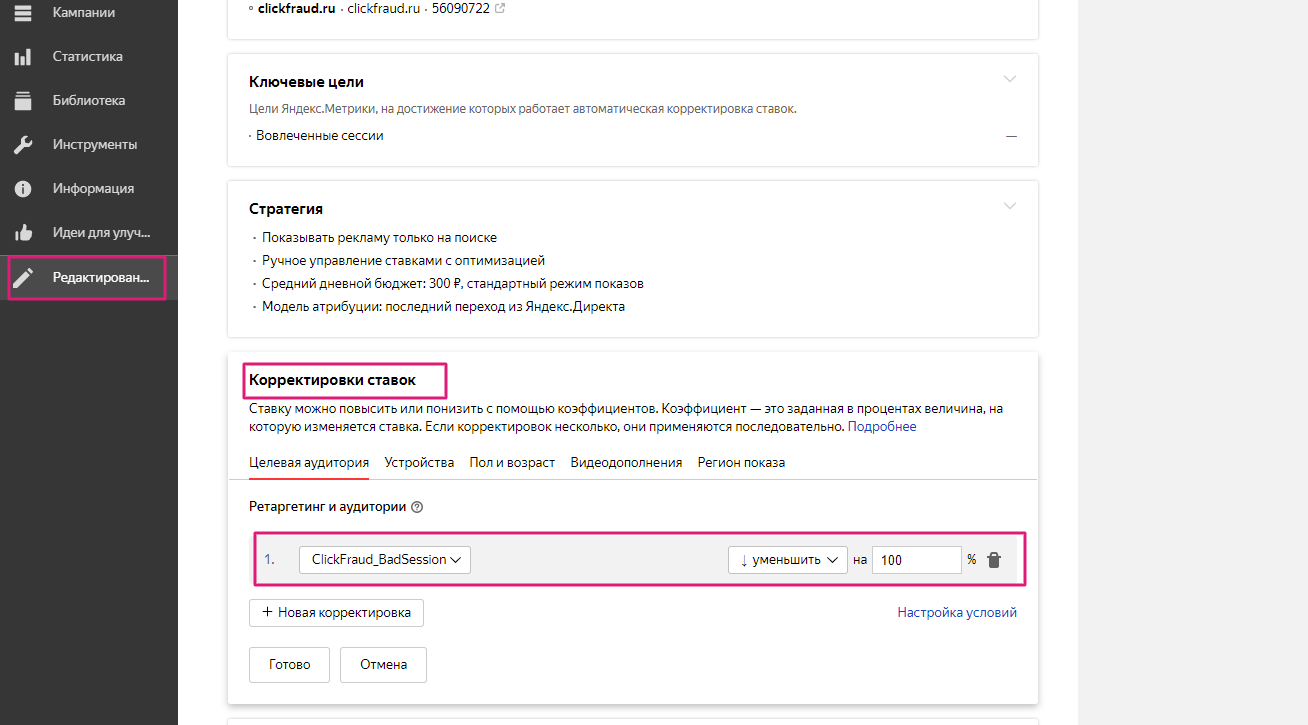
Wichtig! In Yandex.Direct können Sie jetzt eigene Zielgruppen basierend auf Kriterien wie einem Yandex.Metrica-Segment erstellen. Erstellen Sie eine neue Zielgruppe aus dem Yandex.Metrica-Segment, indem Sie im Bereich “Gebotsanpassungen” Ihrer Yandex.Direct-Kampagnen auf “Bedingungen festlegen” klicken.
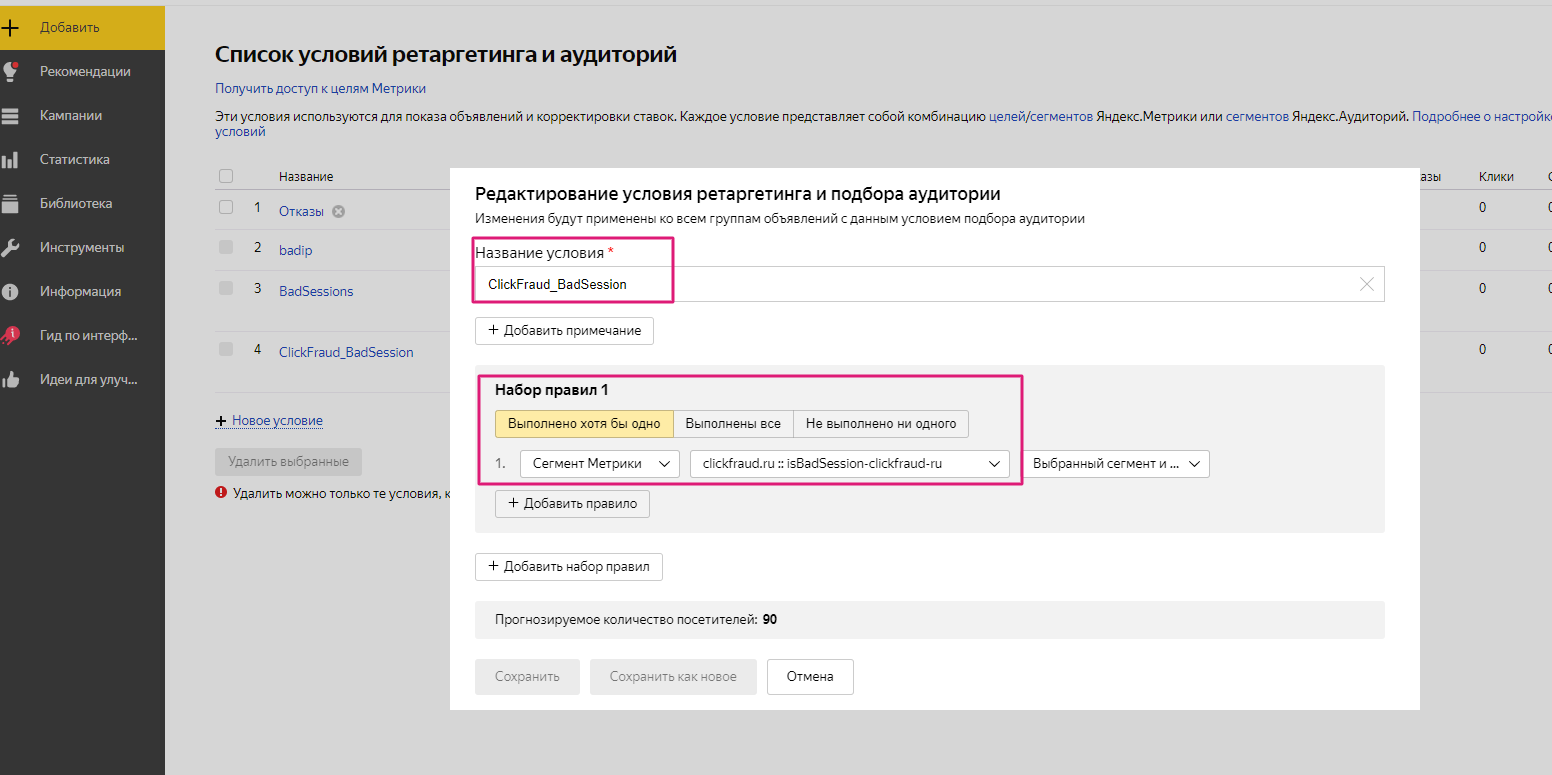
Letztendlich haben wir in Yandex.Direct eine neue Zielgruppe erstellt, die aus dem Yandex.Metrica-Segment mit verdächtigen Benutzern besteht, und dafür eine Gebotsanpassung von -90% festgelegt.
Beachten Sie, dass die Namen für das Yandex.Metrica-Segment und die Yandex.Direct-Zielgruppe beliebig sein können – sie müssen nicht den Beispielen entsprechen.
4. Überprüfen Sie regelmäßig das Yandex.Metrica-Token, das Sie bei der Registrierung erstellt haben, da es ablaufen kann (die übliche Lebensdauer beträgt über sechs Monate, kann aber kürzer sein). Überprüfen Sie im Abschnitt “Einstellungen/Datenupload” auf neue SEGMENT-Daten oder die Gültigkeit des Tokens in unserem Dashboard alle 5-7 Tage mit dem Button “Zugriff überprüfen” neben dem Metrica-Token.
Achtung! Um das Metrica-Token korrekt zu aktualisieren, loggen Sie sich in das erforderliche Yandex.Metrica-Konto mit Bearbeitungsrechten ein. Andernfalls bleibt das Token unverändert und nicht funktionsfähig.
In Ihrem Kontrollpanel haben Sie die Möglichkeit, zusätzliche Sicherheitsmaßnahmen für Yandex.Direct über die API zu aktivieren (dies beinhaltet die Sperrung von IP-Adressen). Dafür ist es erforderlich, einen Token zu erhalten, den Sie auf der Bearbeitungsseite der Website unter der Kategorie “Grundeinstellungen” finden, wie im untenstehenden Bild dargestellt:
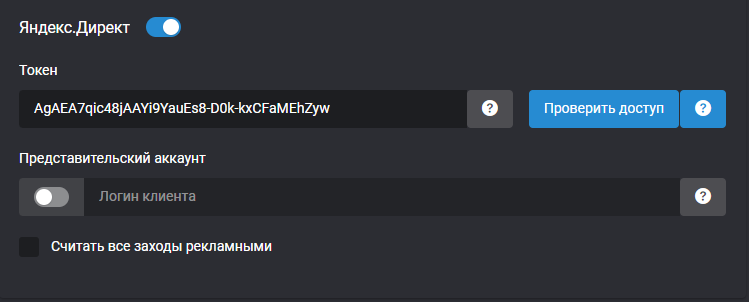
Wichtig! Um den Yandex.Direct-Token erfolgreich zu aktualisieren, stellen Sie sicher, dass Sie im entsprechenden Yandex.Direct-Konto mit den notwendigen Bearbeitungsrechten eingeloggt sind. Wenn dies nicht der Fall ist, bleibt der Token inaktiv und funktionslos. Sollten Sie Probleme beim Erwerb des korrekten Tokens haben, beachten Sie bitte diese Anleitung.
Falls Sie ein Vertreterkonto verwalten (ein Konto, das mehrere Kundenkonten mit Werbekampagnen überwacht), müssen Sie auch den Benutzernamen des Kunden angeben, dessen Werbekampagnen Sie vor Klickbetrug schützen möchten.
Entscheidend! Wenn Ihre Werbekampagnen über mehrere Yandex.Direct-Konten verteilt sind, kann die Sperrung von IP-Adressen nur für das Konto erfolgen, das in unserem Benutzerbereich angegeben ist. Um mit Kampagnen in jedem einzelnen Konto zu interagieren, muss der Token des jeweiligen Kontos angegeben werden. Für Agenturmanager, die einen Agenturvertreter-Token verwenden, ist es unerlässlich, den Header mit den Anmeldedaten des Kunden, den Sie verwalten möchten, einzuschließen. Die gleichzeitige Verwaltung mehrerer Konten ist nicht möglich. Der Zugriff mit dem Token ist auf Kampagnen beschränkt, die unter dem Login erstellt wurden, für den der Token ausgestellt wurde.
Wenn erforderlich, können Sie die Tokens in Ihrem persönlichen Dashboard aktualisieren. Dies kann notwendig sein, beispielsweise bei einer Änderung des Metrik-Zählercodes oder wenn der vorhandene Token ungültig ist.
Um die Tokens zu aktualisieren, klicken Sie auf das graue Fragezeichen-Symbol neben dem Token-Eingabefeld. Hier sehen Sie einen Beispiel-Screenshot, der zeigt, wie Sie den Yandex.Direct Token-Link erhalten:
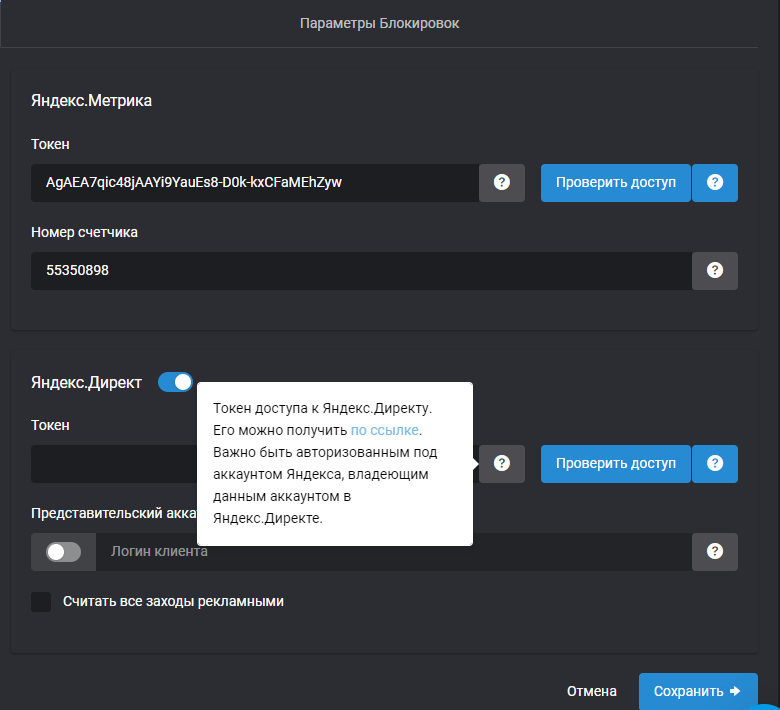
Das Verfahren zum Erhalt des Yandex.Metrica Tokens ist ähnlich.
Achtung! Um den Yandex.Metrica/Direct Token korrekt zu aktualisieren, stellen Sie sicher, dass Sie im entsprechenden Yandex.Metrica/Direct Konto angemeldet sind und Bearbeitungsrechte haben. Andernfalls bleibt der Token unverändert und unwirksam. Bei Problemen mit den Tokens können Sie diese Anleitung konsultieren.
Wenn Sie den Metrik-Zählercode ändern, vergessen Sie nicht, ein Metrica-Segment mit dem Parameter isBadSession hinzuzufügen und das Gebot in den Zielgruppen für den neuen Zähler auf -90% anzupassen. Anweisungen zur Erstellung eines Segments finden Sie hier.
Wichtig! Wenn Ihre Werbekampagnen über mehrere Yandex.Direct-Konten verteilt sind, können blockierte IP-Adressen nur auf das in unserem persönlichen Dashboard angegebene Konto übertragen werden. Um mit Kampagnen in jedem einzelnen Konto zu arbeiten, ist der Token dieses Kontos erforderlich. Agenturvertreter, die einen Token des Agenturvertreters verwenden, müssen die Anmeldedaten des Kunden für die Konten angeben, die sie verwalten möchten. Gleichzeitiges Arbeiten mit Daten aus mehreren Konten ist nicht möglich. Der Zugang mit dem Token ist auf Kampagnen beschränkt, die mit dem Login verbunden sind, für den der Token ausgestellt wurde.
Zugangstokens können entsprechend dieser Anleitung erhalten werden.
Normalerweise ist die Token-Beschaffung mit Vollzugriff auf das Konto problemlos. Es gibt jedoch Fälle, in denen der Ersteller des Yandex.Metrica/Yandex.Direct-Kontos keinen Token mit vollständigen Zugriffsrechten generieren kann. Folgende Schritte können in solchen Situationen helfen:
Problem mit dem Yandex.Metrica Token
Manchmal tritt ein Problem auf, weil der Ersteller des Metrica-Zählers keine ausdrücklichen Bearbeitungsrechte besitzt. Diese Rechte müssen über ein anderes Konto mit den entsprechenden Berechtigungen vergeben werden. Um dieses Problem zu lösen, verleihen Sie einem anderen Konto Bearbeitungsrechte (gehen Sie zu Metrica/Einstellungen/Zugriff), melden Sie sich mit diesem Konto in unserem Dashboard an und generieren Sie den Token. Dies sollte das Problem mit dem Metrica-Token beheben. Sollten weiterhin Probleme auftreten, wenden Sie sich an den Support-Chat auf unserer Website.
Problem mit dem Yandex.Direct Token
Token-Probleme können in zwei Szenarien auftreten:
- Für Agenturen, die Zugang zu einem Hauptkonto in Yandex.Direct gewähren, ist es wichtig, das Login des Kunden anzugeben, für den Schutz erforderlich ist.
- Wenn Sie unter dem Konto angemeldet sind, in dem die Werbekampagnen verwaltet werden, lösen Sie dies folgendermaßen: Gehen Sie in Yandex.Direct im linken Menü zu “Informationen” und dann zu “Ihre Vertreter”. Fügen Sie einen Vertreter mit Vollrechten hinzu, melden Sie sich mit den Details dieses Vertreters in unserem Dashboard an und fügen Sie den Yandex.Direct-Token hinzu.
Wenn Sie Schutz vor Klickbetrug eingerichtet haben, können Sie alle Blockierungsaktivitäten im Statistik-Bereich unseres Dashboards überwachen.
Um gesperrte Besuche von Yandex.Metrica oder Yandex.Direct zu überprüfen, gehen Sie wie folgt vor:
Nach der Integration sollte ein Segment mit dem Parameter “isBadSession” erstellt worden sein. Wir leiten alle durch einen spezifischen ClientID identifizierten gesperrten Sitzungen an dieses Segment weiter.
Blockierte Besuche im Metrica-Segment sehen ungefähr so aus:
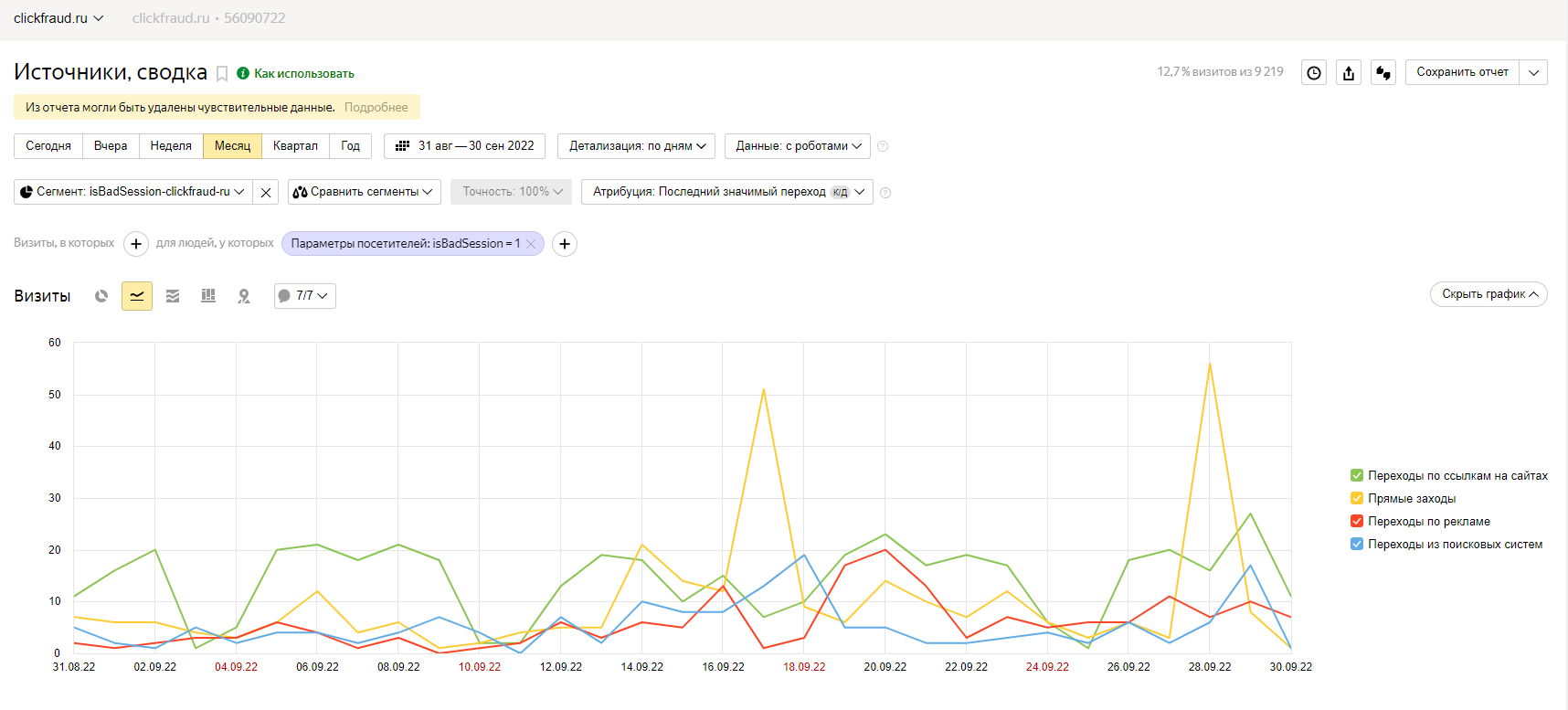
Bei Yandex.Direct erfolgt die Sperrung anhand der IP-Adresse. Um dies einzusehen, gehen Sie zur Liste der Werbekampagnen, wählen Sie eine aus, klicken Sie auf den Button “Bearbeiten”, scrollen Sie nach unten, klicken Sie auf “Zusätzliche Einstellungen” und navigieren Sie zum Bereich “Ausschluss von Anzeigen durch IP-Adressen”. Hier finden Sie die Liste der blockierten Besuche, die regelmäßig aktualisiert wird – neuere IP-Adressen ersetzen die ältesten. Periodisch werden diese Informationen auch an Yandex.Metrica übertragen, wo Besuche mit dem festgelegten ClientID ins Segment eingefügt werden.
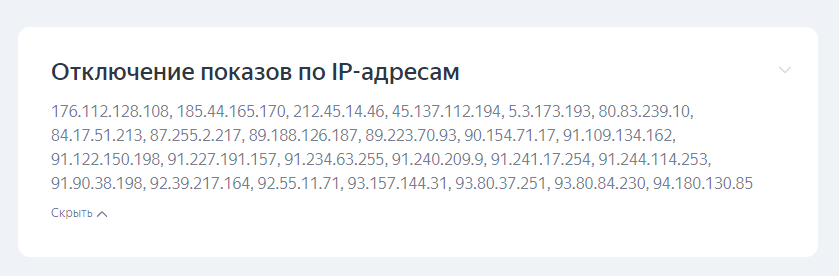
Beachten Sie, dass wenn Bots Ihre Werbekampagnen mit einer Vielzahl von Proxies angreifen, etwa 400 oder 500, und es keine tägliche Budgetbegrenzung für diese Kampagnen gibt, könnte dies Ihr Budget negativ beeinflussen. Es ist daher wichtig, die analytischen Daten in unserem Dashboard regelmäßig zu überprüfen und die Einstellungen Ihrer Werbekampagnen entsprechend anzupassen. Beispielsweise könnten Sie erwägen, Websites im Yandex-Werbenetzwerk zu deaktivieren.
Wir sind bestrebt, kontinuierlich den Umfang der analytischen Daten zu erweitern, um beim Kampf gegen Klickbetrug zu helfen
In Yandex.Metrica übermitteln wir einen speziellen Parameter namens ClickFraudDataFile. Gelegentlich verarbeitet Metrica jedoch nicht alle übertragenen Daten, in der Regel aus verschiedenen Gründen:
- Yandex.Metrica verwendet eigene Algorithmen zur Bot-Erkennung (die weniger streng als unsere sind). Daher wird für Besucher, die von Metrica als Bots identifiziert werden, kein yandexClientId erstellt, und wir können sie nicht zum Ausschlusssegment hinzufügen.
- Besucher betreten Ihre Website, verlassen sie jedoch zu schnell, bevor der Metrica-Zähler vollständig laden kann.
- Es ist möglich, dass andere Skripte die Funktionsweise des Clickfraud-Zählers stören; dies können Sie in der Browser-Konsole überprüfen.
- Der Metrica-Zähler könnte durch andere Skripte wie Adblock blockiert werden.
Es ist wichtig zu verstehen, dass das Yandex.Metrica-Segment eine unterstützende Maßnahme für den Schutz darstellt und möglicherweise nicht immer aktualisiert wird, selbst wenn der Klickbetrugsschutz korrekt funktioniert. In solchen Fällen gehen wir gegen den angreifenden Bot vor, indem wir IP-Ausschlusslisten verwenden. Diese Listen finden Sie für jede Werbekampagne in Yandex.Direct.
Wenn Sie die Wirksamkeit der Blockierungen im “isBadSession”-Segment unabhängig überprüfen möchten, können Sie dies im Berichtsassistenten tun. Befolgen Sie dazu die Schritte, wie in den folgenden Bildern dargestellt. Dies ist jedoch nur möglich, wenn das Gebot des Segments nicht auf 100% gesetzt ist.
Wo finde ich diesen Bericht?
In Yandex.Direct gehen Sie zum Berichtsassistenten, der im Statistik-Bereich zu finden ist. Seine Position wird im Bild unten gezeigt:
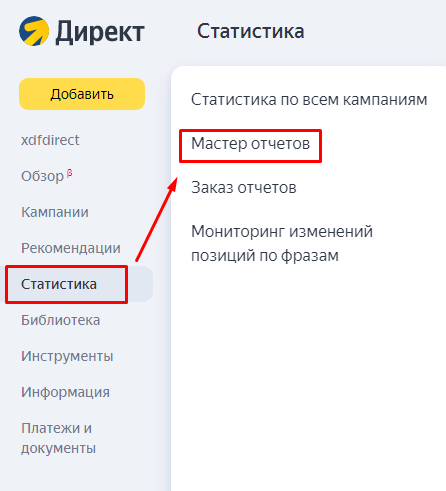
Erstellen Sie einen neuen Bericht im Berichtsassistenten mit den festgelegten Parametern:
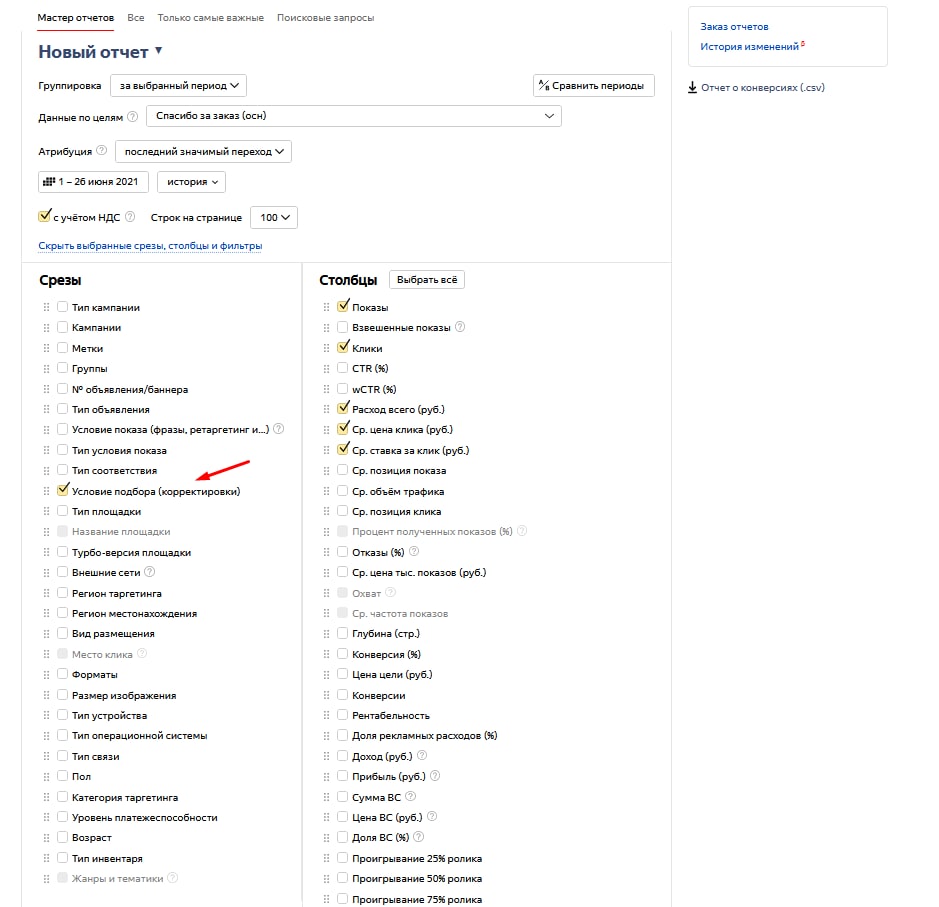
Suchen Sie im Filter nach dem Segment mit dem Parameter “isBadSession”, das Sie gemäß unserer Anleitung erstellt haben. Beachten Sie, dass der Name des Segments variieren kann – Sie wählen ihn selbst und er kann beliebig sein. Klicken Sie dann auf den Anzeigen-Button, um den Bericht zu erstellen.
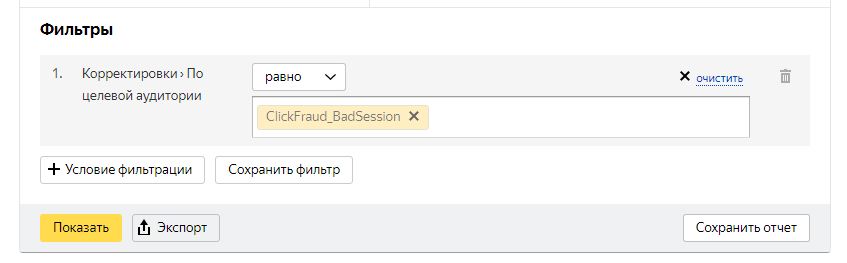

CLICKFRAUD
WIE SCHÜTZEN WIR?
RECHTLICHE DOKUMENTE
Sichern Sie Ihr Werbebudget: Testen Sie den Bot-Schutz kostenlos. Keine Verpflichtungen.